Page 1
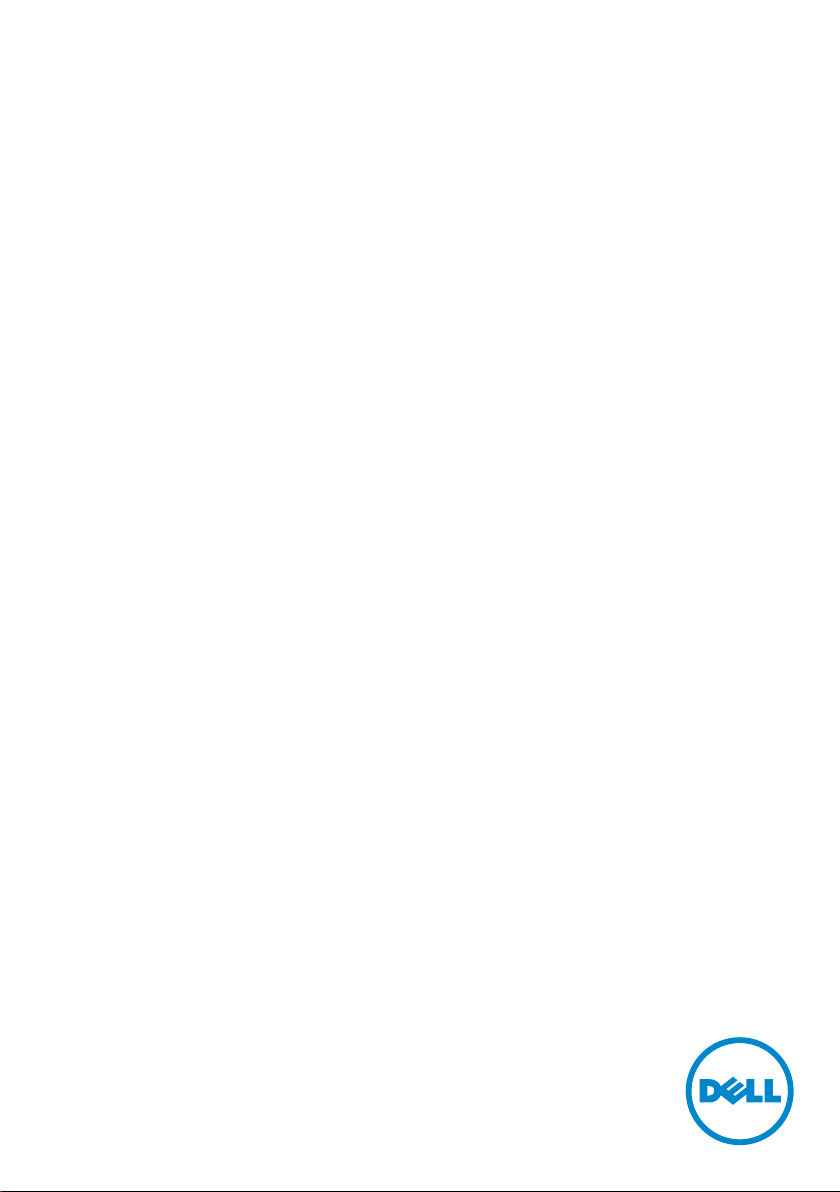
Instrukcja użytkownika
Dell C7016H
Model - zgodność z przepisami: C7016Hf
Page 2
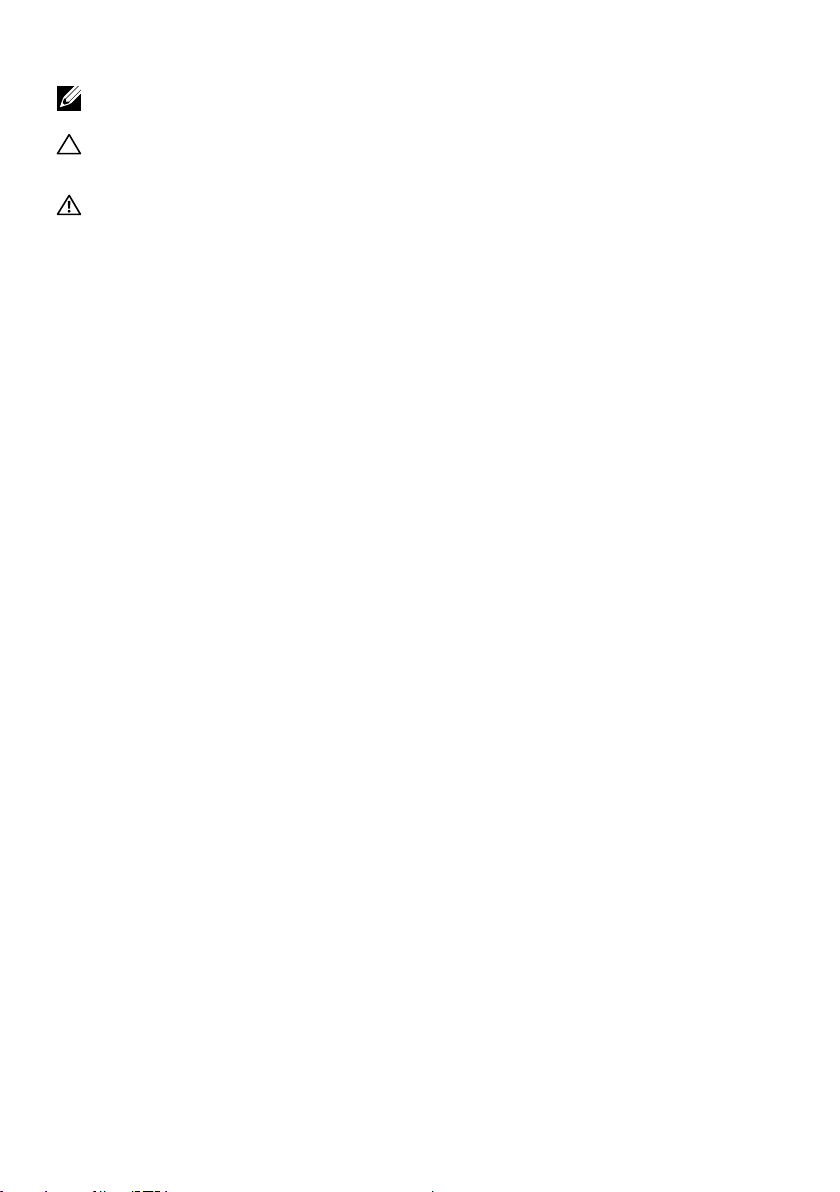
UWAGA: UWAGA oznacza ważną informację, pomocną w lepszym używaniu
monitora.
PRZESTROGA: PRZESTROGA oznacza potencjalne niebezpieczeństwo
uszkodzenia lub utraty danych, w przypadku nie zastosowania się do
instrukcji.
OSTRZEŻENIE: OSTRZEŻENIE oznacza potencjalną możliwość wystąpienia
uszkodzenia własności, obrażeń osób lub śmierci.
© 2016DellInc.Wszelkie prawa zastrzeżone.
Informacje w tym dokumencie mogą zostać zmienione bez powiadomienia. Odtwarzanie tych
materiałów w jakikolwiek sposób, bez pisemnego pozwolenia Dell Inc., jest zabronione.
Znaki towarowe użyte w tym tekście: Dell i logo DELL to znaki towarowe Dell Inc. Microsoft i
Windows to zastrzeżone znaki towarowe lub znaki towarowe Microsoft Corporation w Stanach
Zjednoczonych i/lub w innych krajach. ENERGY STAR to zastrzeżony znak towarowy Agencji
Ochrony Środowiska USA. Jako partner ENERGY STAR, firma Dell Inc. określiła, że ten produkt
spełnia zalecenia ENERGY STAR dotyczące efektywności energetycznej.
W dokumencie mogą być użyte inne znaki towarowe i nazwy handlowe, w odniesieniu do
jednostek roszczących sobie prawo do marki i nazw lub produktów tych jednostek. Dell Inc.
nie rości sobie prawa do żadnych zastrzeżonych znaków towarowych i nazw handlowych,
innych niż jej własne.
2016 – 02 Rev. A00
2
Page 3
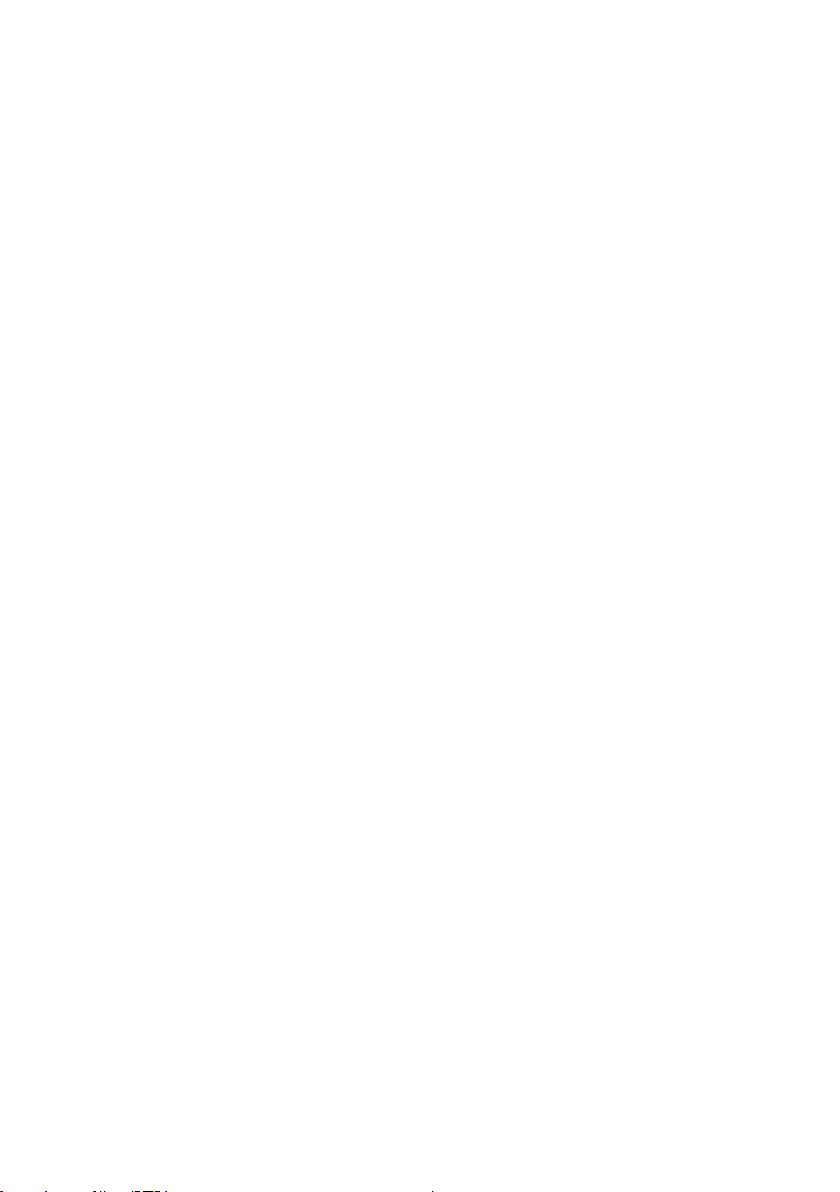
Spis treści
O monitorze ............................................ 5
Zawartość opakowania . . . . . . . . . . . . . . . . . . . . . . . . . . . . .5
Właściwości produktu . . . . . . . . . . . . . . . . . . . . . . . . . . . . . 6
Pilot zdalnego sterowania . . . . . . . . . . . . . . . . . . . . . . . . . . . 7
Identyfikacja części i elementów sterowania . . . . . . . . . . . . . . . 10
Specyfikacje monitora . . . . . . . . . . . . . . . . . . . . . . . . . . . . 12
Zgodność z Plug and Play . . . . . . . . . . . . . . . . . . . . . . . . . . 20
Polityka jakości i pikseli monitora LCD. . . . . . . . . . . . . . . . . . . 24
Wskazówki dotyczące konserwacji. . . . . . . . . . . . . . . . . . . . . 24
Ustawienia monitora.................................... 25
Podłączanie monitora. . . . . . . . . . . . . . . . . . . . . . . . . . . . . 25
Mocowanie na ścianie . . . . . . . . . . . . . . . . . . . . . . . . . . . . 28
Używanie monitora..................................... 29
Włącz zasilanie monitora . . . . . . . . . . . . . . . . . . . . . . . . . . . 29
Używanie elementów sterowania na panelu przednim . . . . . . . . . 29
Używanie menu ekranowego (OSD) . . . . . . . . . . . . . . . . . . . . 30
Ustawienie maksymalnej rozdzielczości. . . . . . . . . . . . . . . . . . 46
3
Page 4
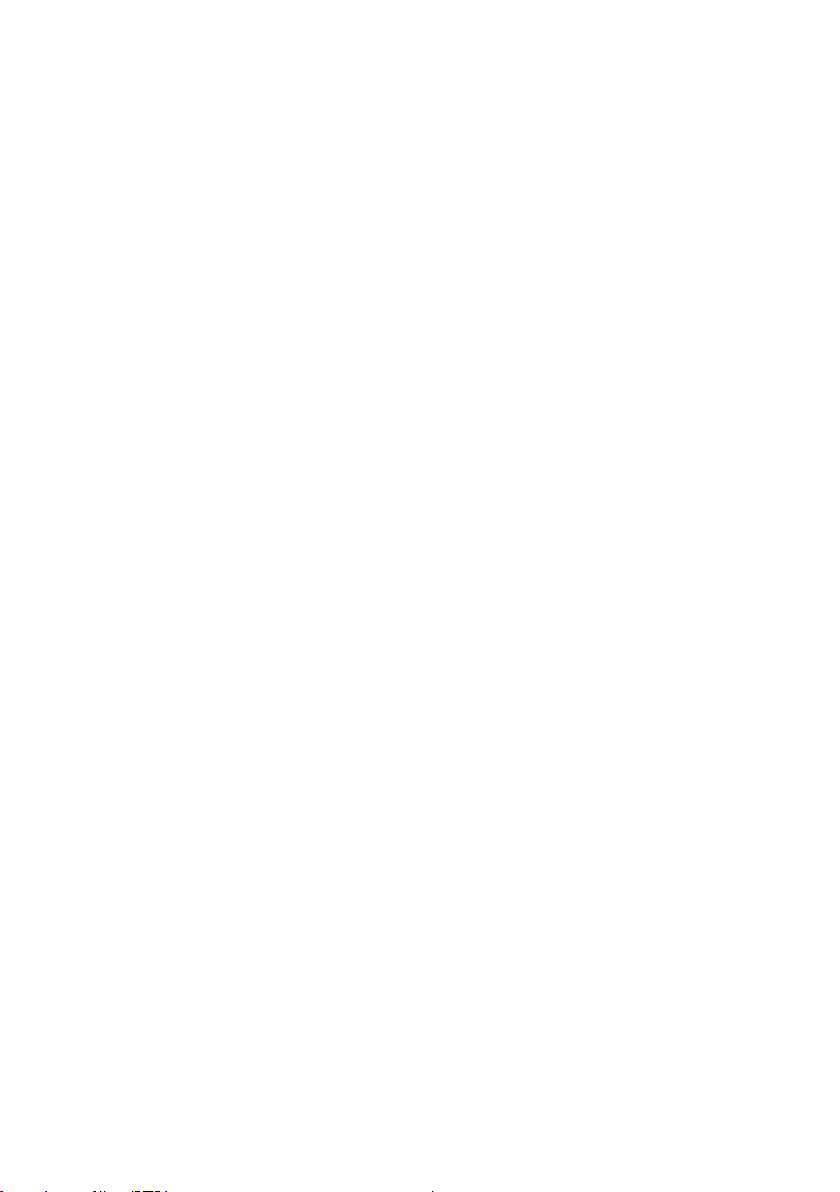
Rozwiązywanie problemów .............................48
Autotest . . . . . . . . . . . . . . . . . . . . . . . . . . . . . . . . . . . . . 48
Wbudowane testy diagnostyczne. . . . . . . . . . . . . . . . . . . . . . 49
Typowe problemy . . . . . . . . . . . . . . . . . . . . . . . . . . . . . . . 50
Problemy charakterystyczne dla produktu . . . . . . . . . . . . . . . . 53
Problemy dotyczące uniwersalnej magistrali szeregowej (USB) . . . 54
Specyficzne problemy dotyczące Mobile High-Definition Link (MHL) 55
Dodatek ...............................................56
OSTRZEŻENIE: Instrukcje bezpieczeństwa . . . . . . . . . . . . . . . . 56
Uwaga FCC (tylko USA) i inne informacje dotyczące przepisów . . . 56
Kontakt z firmą Dell . . . . . . . . . . . . . . . . . . . . . . . . . . . . . . 56
4
Page 5
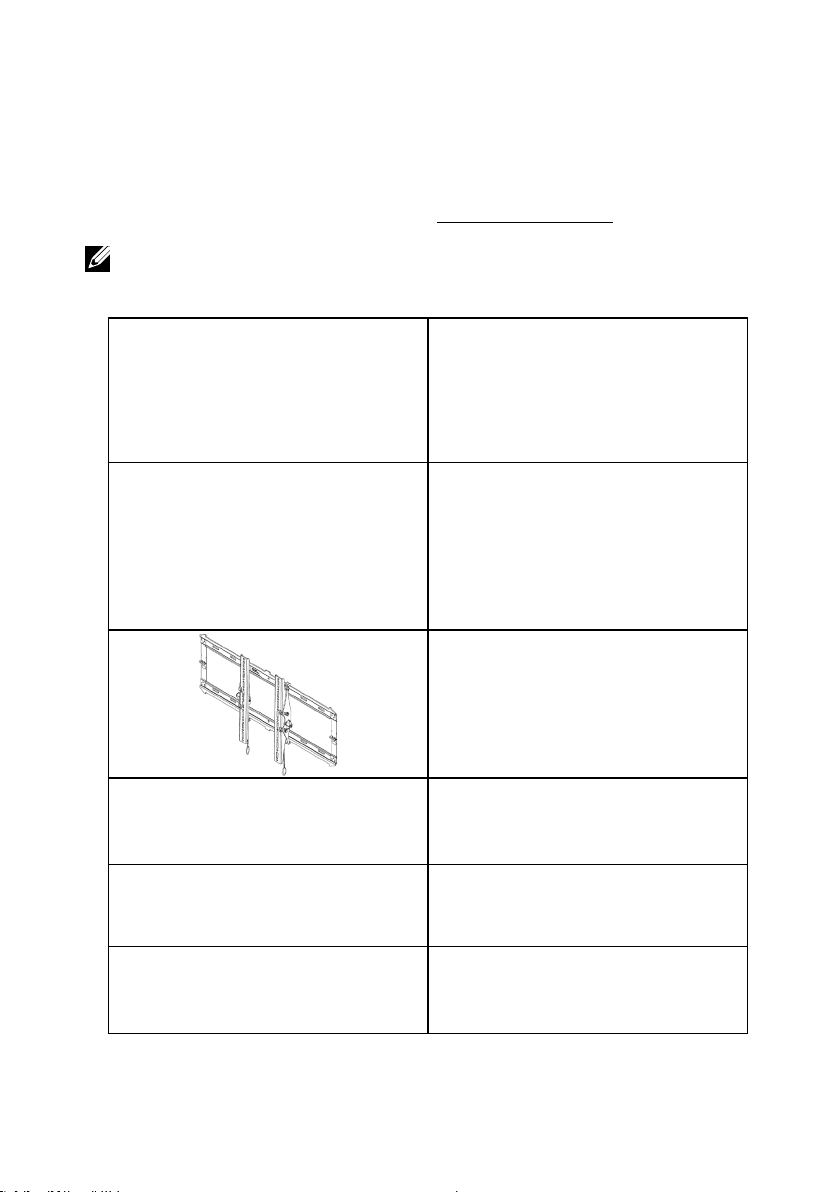
O monitorze
Zawartość opakowania
Monitor jest dostarczany ze wszystkimi pokazanymi poniżej komponentami. Upewnij
się, że otrzymałeś wszystkie komponenty i
brakuje.
UWAGA: Niektóre elementy mogą być opcjonalne i nie są dostarczane z
danym monitorem. Niektóre funkcje lub multimedia mogą być niedostępne w
niektórych krajach.
Kontakt z firmą Dell, jeśli czegoś
•Monitor
•Pilot zdalnego sterowania i baterie
(AAA x 2)
•Zestaw do montażu ściennego RLT2
•Uchwyt kablowy
•Kabel zasilający (zależy od kraju)
•Kabel VGA
O monitorze 5
Page 6
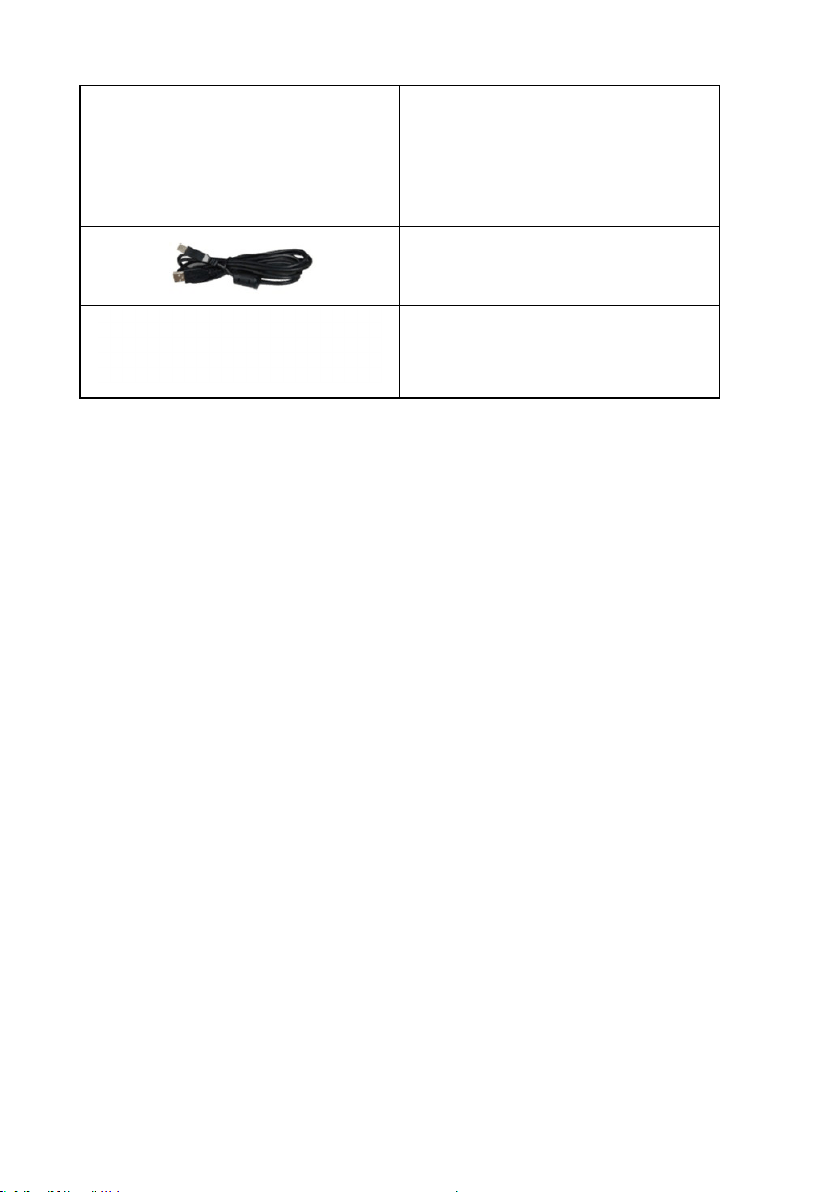
•Kabel HDMI
•Kabel przesyłania danych USB
(udostępnia porty USB monitora)
•Nośnik Sterowniki i dokumentacja
•Instrukcja szybkiej instalacji
•Informacje dotyczące
bezpieczeństwa i przepisów
Właściwości produktu
Wyświetlacz z płaskim panelem Dell C7016H posiada aktywną matrycę,
tranzystor cienkowarstwowy, wyświetlacz ciekłokrystaliczny (LCD) i
podświetlenie LED. Właściwości monitora:
• C7016H: Przekątna widocznego ekranu 176,563 cm (69,513 cala), rozdzielczość
1920 x 1080, plus pełnoekranowa obsługa niższych rozdzielczości.
• Otwory montażowe 400 mm zgodne ze standardem VESA (Video Electronics
Standards Association).
• Obsługa plug and play, jeśli funkcja ta jest wspierana przez system.
• Regulacje z użyciem menu ekranowego (OSD, On-Screen Display) ułatwiają
konfiguracje i optymalizację ekranu.
• Nośnik z oprogramowaniem i dokumentacją, zawierający plik informacji (INF),
plik ICM (Image Color Matching File) i dokumentację produktu.
• Oprogramowanie Dell Display Manager
• Zgodność z ENERGY STAR.
• Obsługa zarządzania.
• CECP (dla Chin).
• Zgodność z RoHS.
• Wskaźnik zużycia energii, pokazuje ilość energii zużywanej przez monitor w
czasie rzeczywistym.
• Analogowa regulacja przyciemnienia podświetlenia w celu wyeliminowania
migotania.
• Analogowa regulacja przyciemnienia podświetlenia w celu wyeliminowania
migotania.
6 O monitorze
Page 7
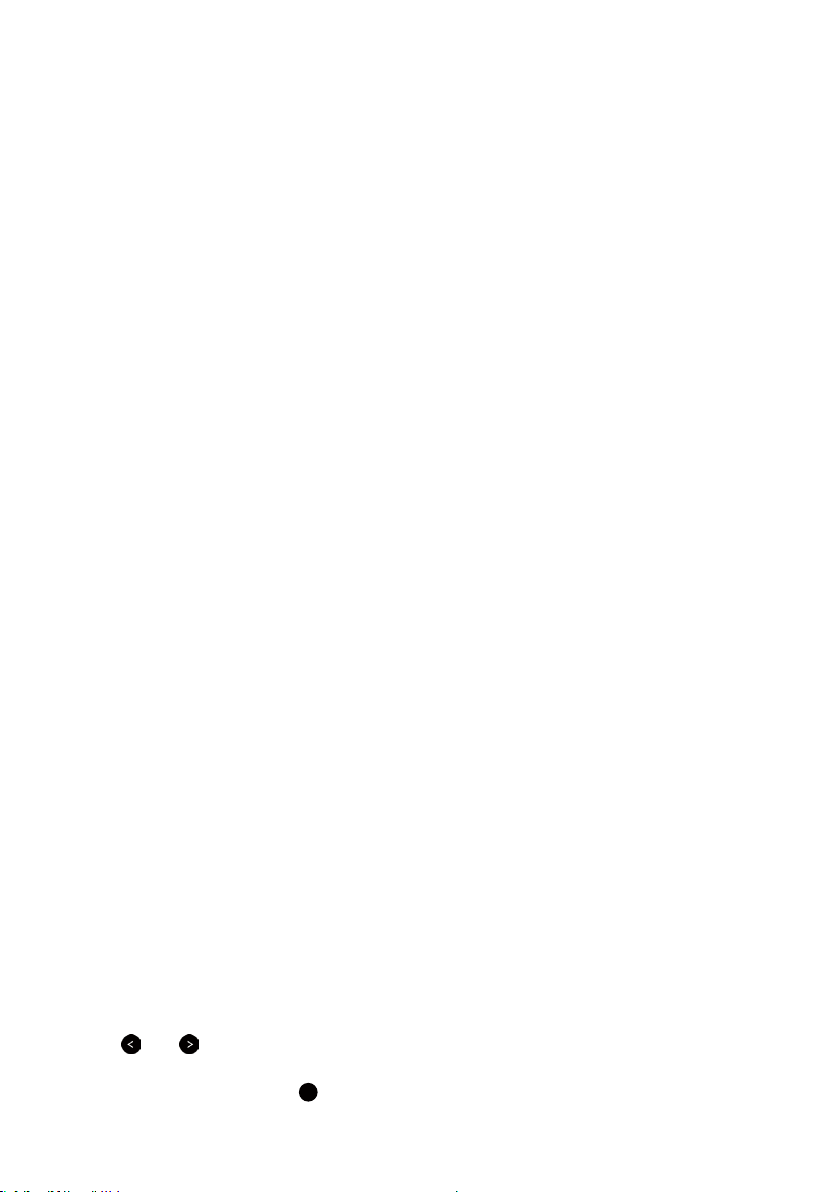
Pilot zdalnego sterowania
3. W górę
Naciśnij, aby przesunąć w górę
zaznaczenie w menu OSD.
4. W lewo
Naciśnij, aby przesunąć w lewo
zaznaczenie w menu OSD..
5. W dół
Naciśnij, aby przesunąć w dół
zaznaczenie w menu OSD.
6. Menu
Naciśnij, aby wyświetlić menu OSD.
7. Jasność -
Naciśnij, aby zmniejszyć jasność.
8. Głośność -
Naciśnij, aby zmniejszyć głośność.
9. Wyciszenie
Naciśnij, aby włączyć/wyłączyć
funkcję wyciszenia.
10.Tryby ustawień wstępnych
Wyświetlanie informacji o trybach
ustawień wstępnych.
11. W prawo
12. OK
13. Zakończ
1. Włączanie/wyłączanie
Włączanie lub wyłączanie
monitora.
2. Źródło wejścia
Wybór źródła sygnału
wejściowego. Naciśnij przycisk
lub , aby wybrać wejście
VGA, DP, HDMI 1 lub HDMI
2. Naciśnij przycisk , aby
potwierdzić i wyjść.
14. Jasność +
15. Głośność +
Naciśnij, aby przesunąć w prawo
zaznaczenie w menu OSD.
Potwierdzanie wprowadzonych
danych lub wybranej pozycji.
Naciśnij, aby zamknąć menu.
Naciśnij, aby zwiększyć jasność.
Naciśnij, aby zwiększyć głośność.
O monitorze 7
Page 8
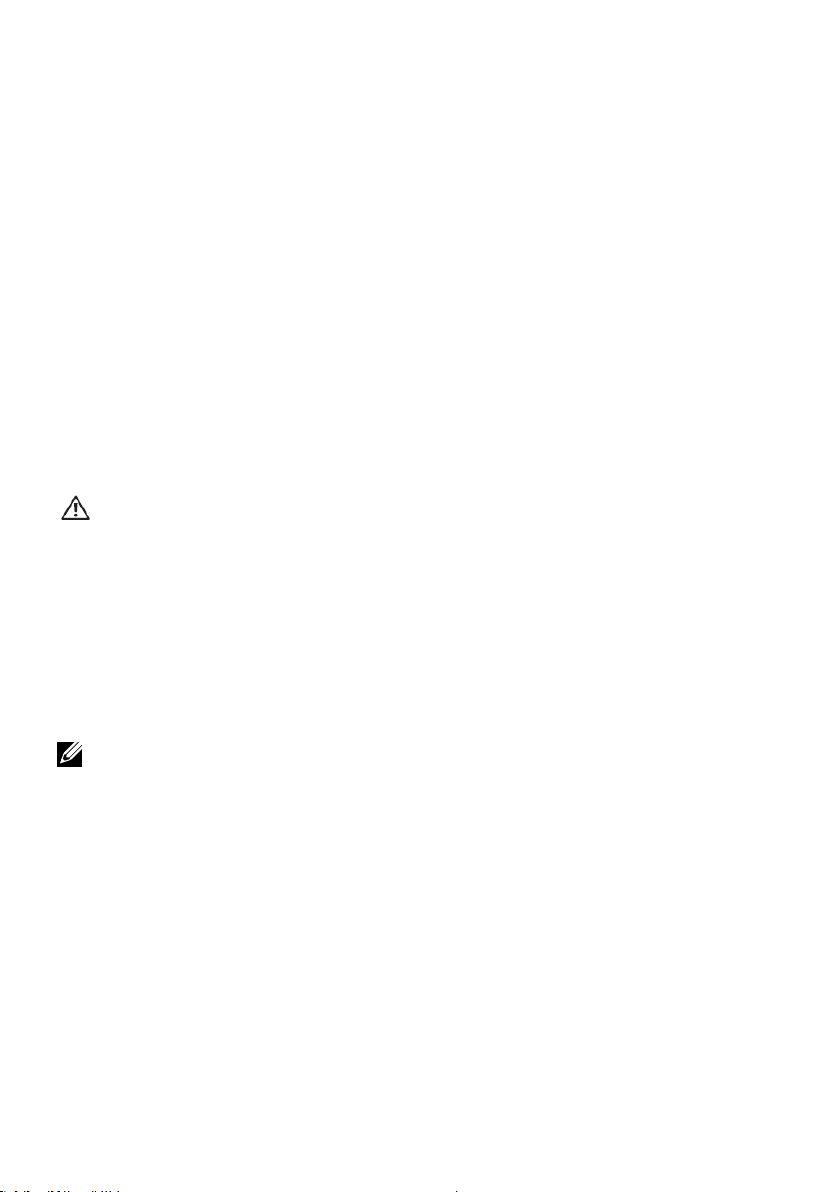
Wkładanie baterii do pilota zdalnego sterowania
Pilot zdalnego sterowania jest zasilany przez dwie baterie AAA 1,5V.
Aby włożyć lub wymienić baterie:
1. Naciśnij, a następnie przesuń pokrywę w celu jej otwarcia.
2. Włóż baterie zgodnie ze znajdującymi się we wnęce oznaczeniami (+)
i (–).
3. Załóż ponownie pokrywę.
OSTRZEŻENIE: Nieprawidłowe użytkowanie baterii może prowadzić do
ich wycieku lub wybuchu. Należy stosować się do poniższych instrukcji:
• Baterie „AAA” należy włożyć, dopasowując znajdujące się na nich znaki (+) i (–)
do oznaczeń (+) i (–) we wnęce.
• Nie wolno łączyć różnych typów baterii.
• Nie wolno używać baterii nowych z zużytymi. Prowadzi to do skrócenia okresu
żywotności lub wycieku baterii.
• Zużyte baterie należy od razu wyjmować, aby nie dopuścić do ich wycieku we
wnęce. Uwolnionego kwasu akumulatorowego nie wolno dotykać, ponieważ
może on uszkodzić skórę.
UWAGA: Jeśli pilot zdalnego sterowania nie będzie używany przez dłuższy czas,
należy wyjąć z niego baterie.
Obsługa pilota zdalnego sterowania
• Nie wolno wystawiać na działanie silnych wstrząsów.
• Nie wolno dopuszczać do rozlania się wody lub innego płynu na pilota
zdalnego sterowania. W razie zamoczenia pilota należy go od razu wytrzeć do
sucha.
• Należy unikać wystawiania na działanie ciepła i pary.
• Pilota zdalnego sterowania nie wolno otwierać do celów innych niż wkładanie
baterii.
8 O monitorze
Page 9
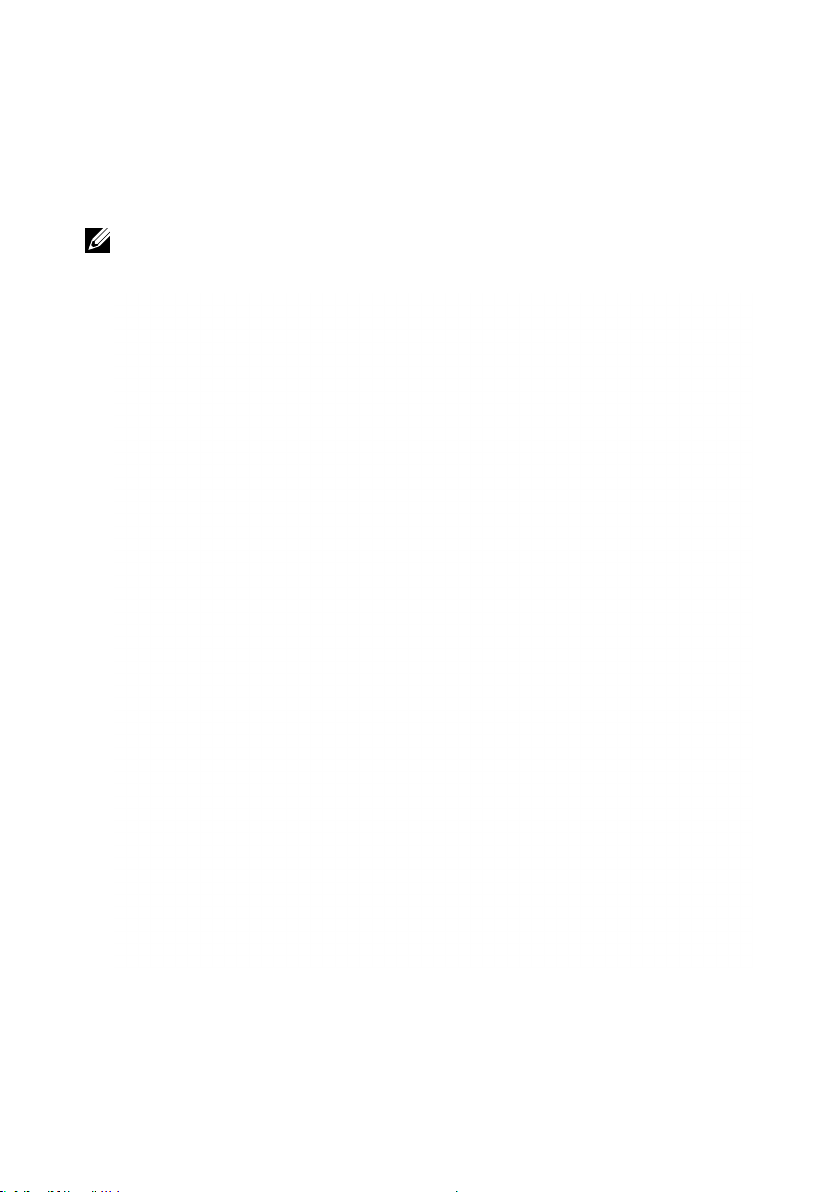
Zasięg działania pilota zdalnego sterowania
Górną część pilota należy podczas naciskania przycisków skierować w
stronę czujnika zdalnego sterowania monitora LCD.
Pilota należy używać w odległości ok. 8m od czujnika zdalnego sterowania
lub w zakresie 15° odchylenia w poziomie i pionie przy odległości ok. 5,6m.
UWAGA: Pilot może nie działać prawidłowo, gdy na czujnik zdalnego sterowania
monitora pada bezpośrednio światło słoneczne lub inne silne oświetlenie, a
także gdy na drodze przesyłania sygnału znajduje się jakaś przeszkoda.
O monitorze 9
Page 10
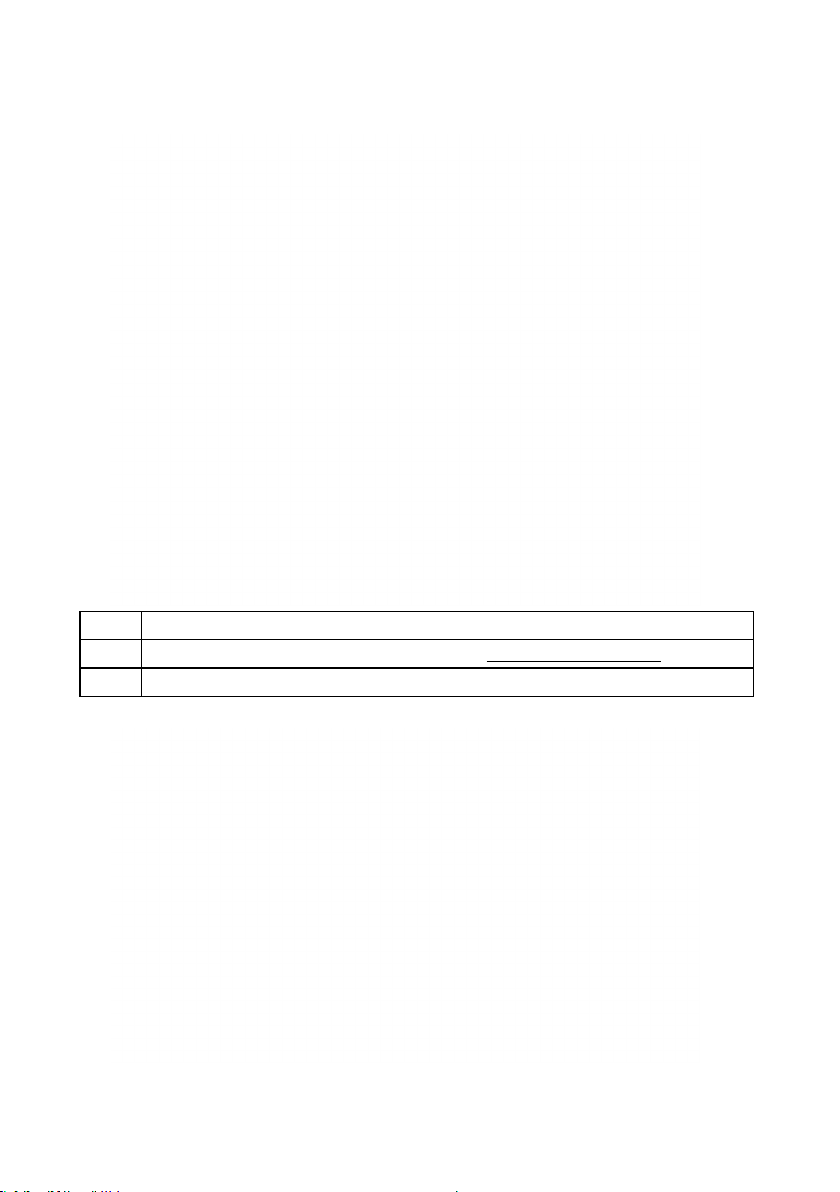
Identyfikacja części i elementów sterowania
Widok z przodu
1 Soczewki IR (ze wskaźnikiem LED)
2
Przyciski funkcji (Dalsze informacje, patrz Używanie monitora)
3
Przycisk Włączenie/Wyłączenie (ze wskaźnikiem LED)
Użyj przycisków
Widok od tyłu
10 O monitorze
Page 11

Etykieta Opis Zastosowanie
1 Otwór na śrubę Do montażu akcesoriów.
2 Otwór na uchwyt kablowy Miejsce na opcjonalne uchwyty
3 Otwory montażowe VESA (400
mm)
4 Etykieta złącza Wskazuje lokalizacje złączy.
5 Etykieta zgodności z przepisami Lista zgodności z przepisami.
6 Etykieta numeru seryjnego z kodem
kreskowym
7 Złącze zasilania prądem
przemiennym
Widok z boku
kablowe.
Do montażu monitora.
Sprawdź tę etykietę, jeśli
poszukujesz informacji o
kontakcie z pomocą techniczną
Dell.
Do podłączenia kabla zasilania
monitora.
Etykieta Opis Zastosowanie
1 Złącze RS232 Podłącz komputer za pomocą kabla RS232.
2 Wyjście audio Podłącz wtyczkę mini stereo panela
3 Wejście audio Analogowe wejście audio (dwa kanały).
dźwiękowego (Obsługa dwóch kanałów
wyjścia).
O monitorze 11
Page 12
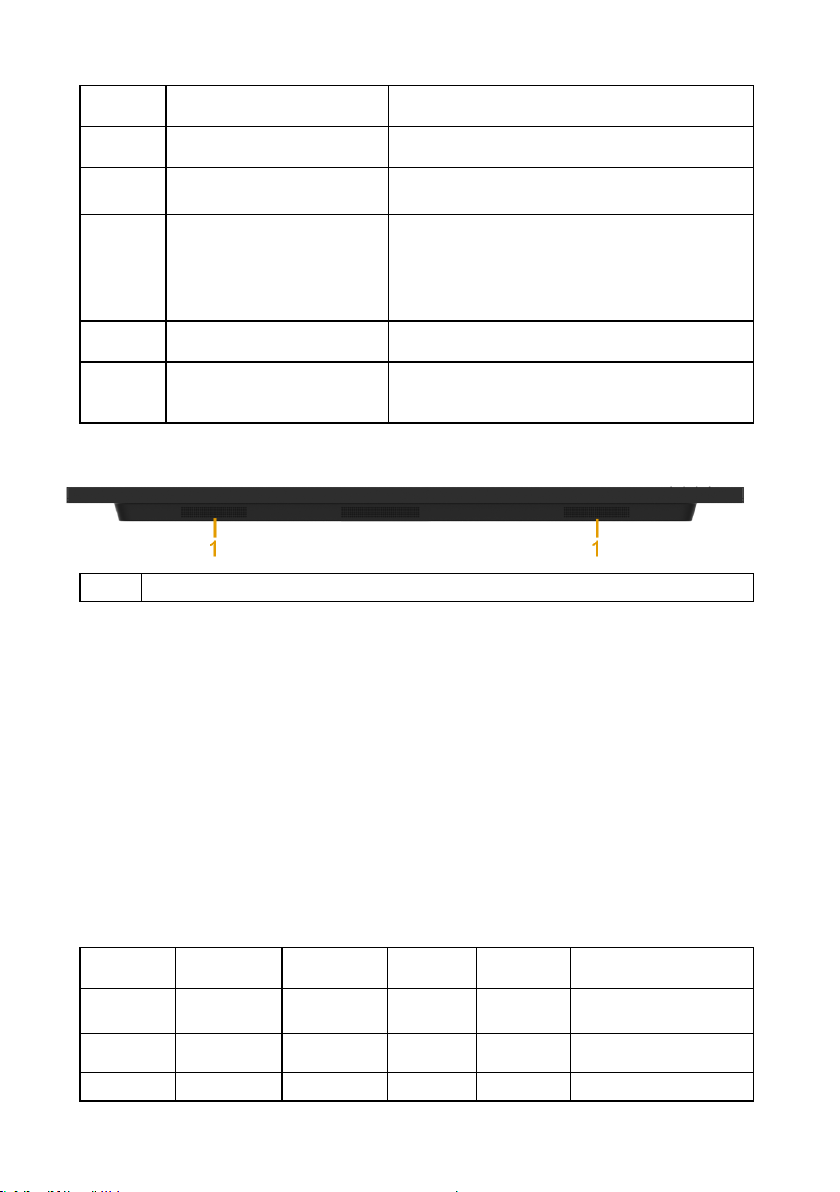
4 Złącze VGA Do podłączenia komputera do monitora
5 Złącze DisplayPort Do podłączania komputera do monitora
6 HDMI (MHL) connector Podłącz kabel HDMII komputera.
7 Porty pobierania danych
USB
(Port ładowania)
8 Porty pobierania danych
USB
9 Port przesyłania danychg
USB
Widok z dołu
1 Głośniki
kablem VGA.
kablem DisplayPort.
Podłącz urządzenia MHL kablem MHL.
Podłącz urządzenia USB.
Ten port USB obsługuje urządzenia
ładujące zgodne z BC 1.2 do szybkiego
ładowania przy 1,5A (maks. natężenie
prądu wynosi 2A).
Podłącz urządzenia USB.
Podłącz dostarczony kabel USB do
monitora i komputera. Po podłączeniu tego
kabla można używać złączy USB monitora
Specyfikacje monitora
Następne części zawierają informacje dotyczące różnych trybów zarządzania
zasilaniem i przypisania styków dla różnych złączy monitora.
Tryby zarządzania zasilaniem
Jeśli w komputerze zainstalowana jest karta graficzna lub oprogramowanie zgodne
z VESA DPM, monitor automatycznie redukuje zużycie energii, gdy nie jest używany.
Określa się to jako Tryb oszczędzania energii. Jeśli komputer wykryje wejście z
klawiatury, myszy lub innego urządzenia wejścia, automatycznie wznowi działanie.
Następująca tabela pokazuje zużycie energii i sygnały tej funkcji automatycznego
oszczędzania energii:
E1916H / E1916He:
Tryby
VESA
Normalne
działanie
Tryb wył.
aktywności
Wyłączenie - - Wył. Mniej niż 0,3 W *
Synchr.
pozioma
Aktywna Aktywna Aktywna Biały 220 W (maksymalnie) **
Nieaktywna Nieaktywna Pusty Jarzy się na
Synchr.
pionowa
Video
12 O monitorze
Wskaźnik
zasilania
biało
Zużycie energii
142 W (typowo)
Mniej niż 0,4 W
Page 13
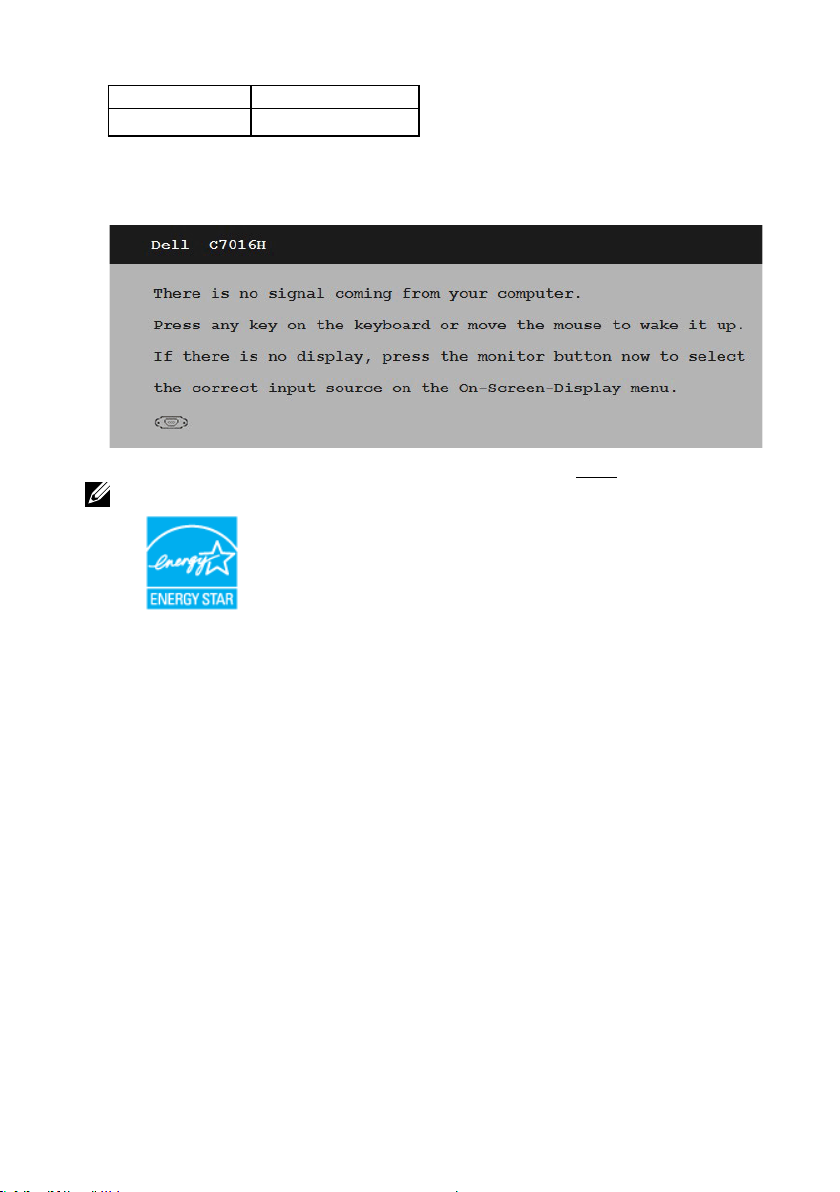
Energy Star Zużycie energii
Tryb działania 114 W***
OSD działa wyłącznie w trybie normalne działanie. Po naciśnięciu w trybie
wyłączenia aktywności, dowolnego innego przycisku oprócz przycisku zasilania,
wyświetlone zostaną następujące komunikaty:
Uaktywnij komputer i monitor w celu uzyskania dostępu do OSD.
UWAGA: Monitor Dell C7016H jest zgodny z ENERGY STAR®.
* Zerowe zużycie energii w trybie WYŁ. można uzyskać wyłącznie poprzez
odłączenie kabla sieciowego od monitora.
** Maksymalne zużycie energii z maks. luminancją i kontrastem.
*** Zużycie energii (tryb działania) zostało sprawdzone dla 230 V/50 Hz.
Dokument ten pełni wyłącznie funkcję informacyjną i przedstawia wyniki
uzyskane w laboratorium. Wydajność urządzenia może być inna w zależności
od zakupionych programów, składników i urządzeń peryferyjnych; uaktualnienie
podanych informacji nie jest zagwarantowane. W związku z tym klient nie
powinien polegać na zapewnionych informacjach podczas podejmowania
decyzji dotyczących tolerancji elektrycznych itp. Nie udziela się żadnych
gwarancji, wyraźnych ani dorozumianych, w odniesieniu do dokładności lub
kompletności.
O monitorze 13
Page 14
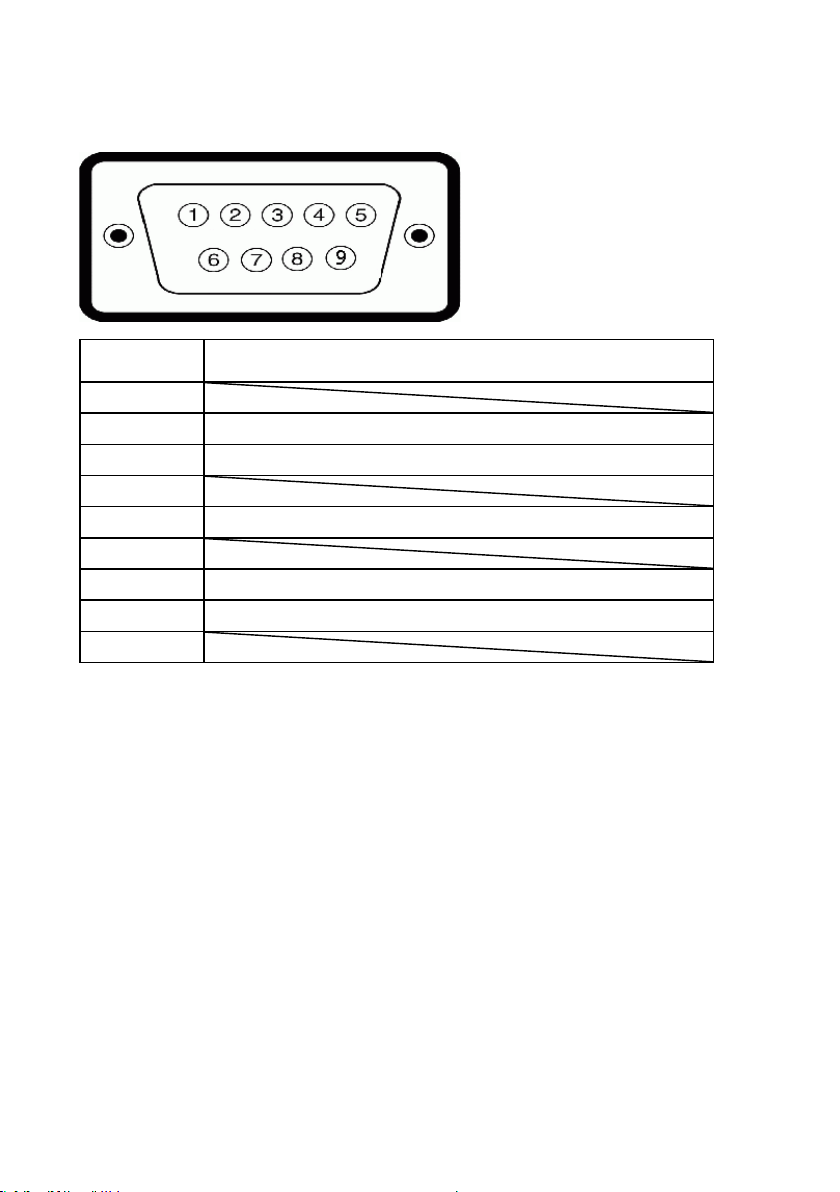
Przypisanie styków
Złącze RS232
Numer
styku
1
2 RX
3 TX
4
5 GND
6
7 Nieużywany
8 Nieużywany
9
Strona monitora 9-stykowego kabla sygnałowego
14 O monitorze
Page 15
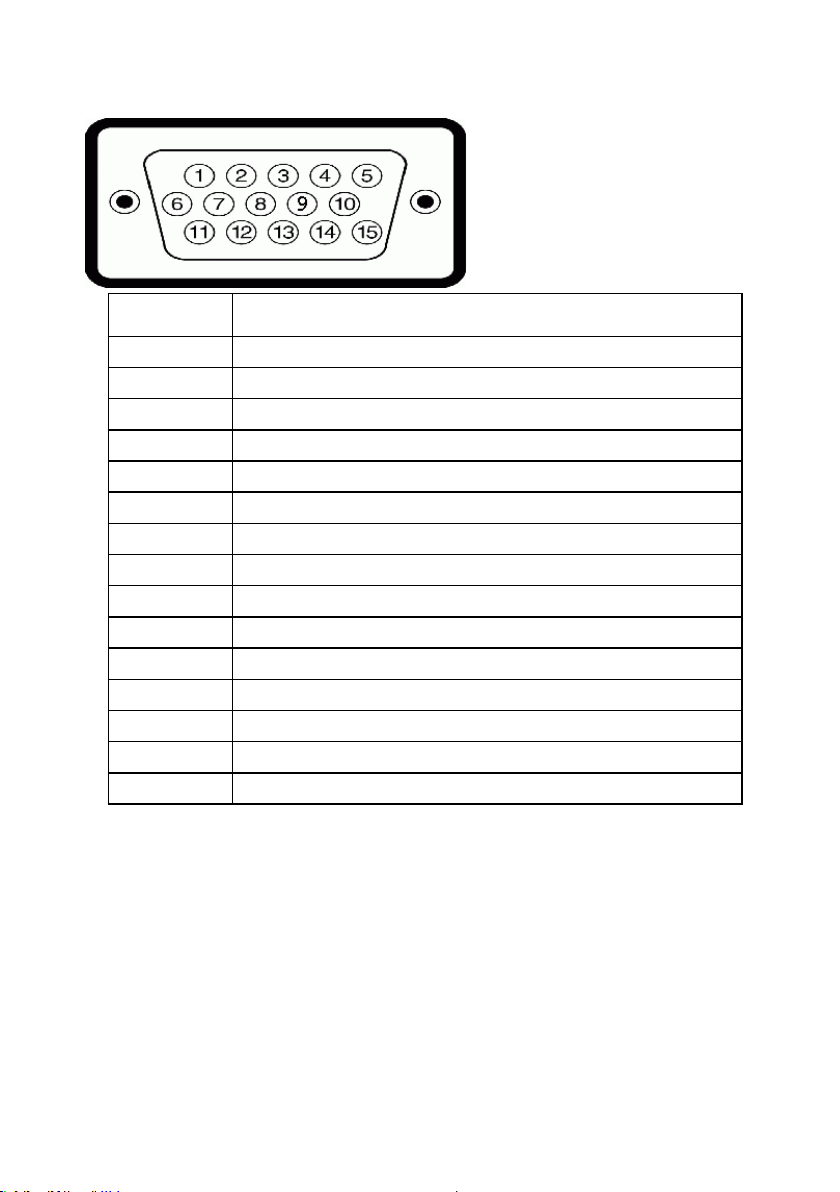
Złącze VGA
Numer
styku
1 Video-Czerwony
2 Video-Zielony
3 Video-Niebieski
4 GND
5 Autotest
6 GND-R
7 GND-G
8 GND-B
9 DDC +5 V
10 GND-synchr.
11 GND
12 Dane DDC
13 Synchr. pozioma
14 Synchr. pionowa
15 Zegar DDC
Strona monitora 15-stykowego kabla sygnałowego
O monitorze 15
Page 16
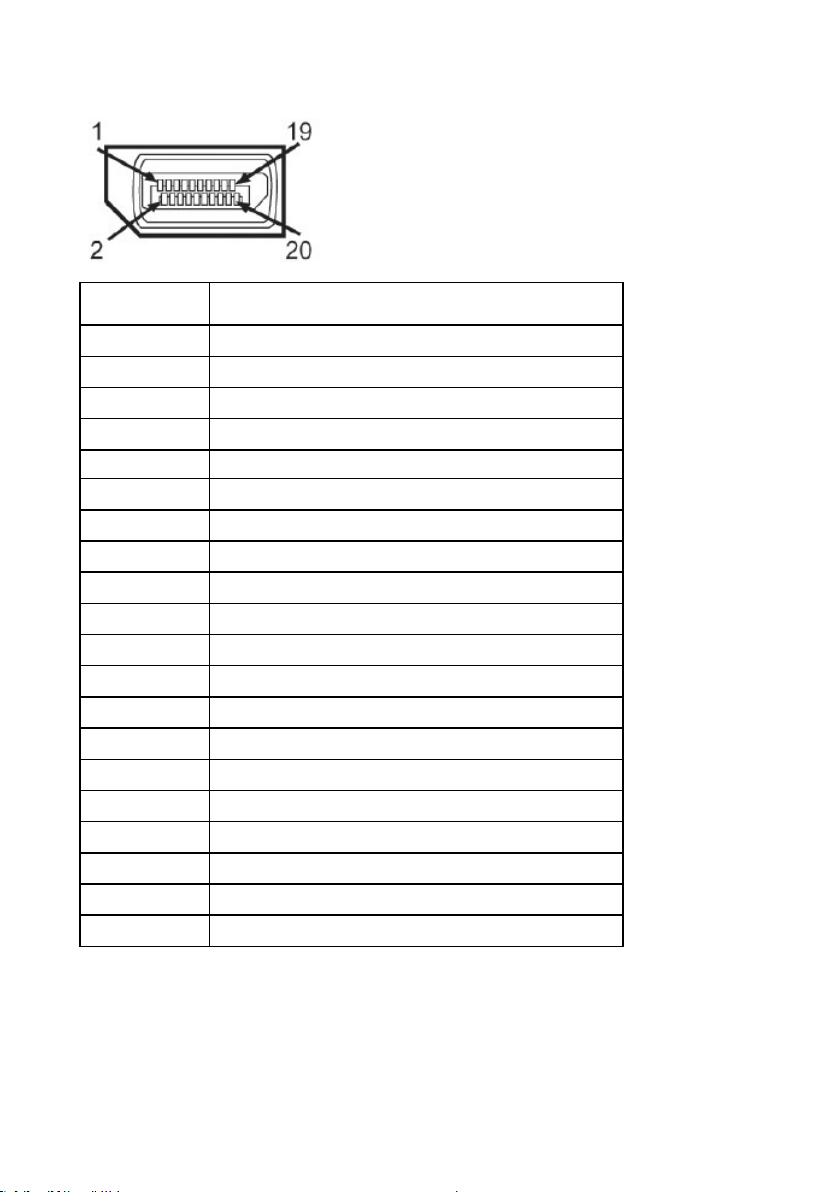
Złącze DisplayPort
Numer styku 20-stykowa strona podłączonego kabla
sygnałowego
1 ML0(p)
2 GND
3 ML0(n)
4 ML1(p)
5 GND
6 ML1(n)
7 ML2(p)
8 GND
9 ML2(n)
10 ML3(p)
11 GND
12 ML3(n)
13 GND
14 GND
15 AUX(p)
16 GND
17 AUX(n)
18 HPD
19 DP_PWR_Powrót
20 +3.3 V DP_PWR
16 O monitorze
Page 17
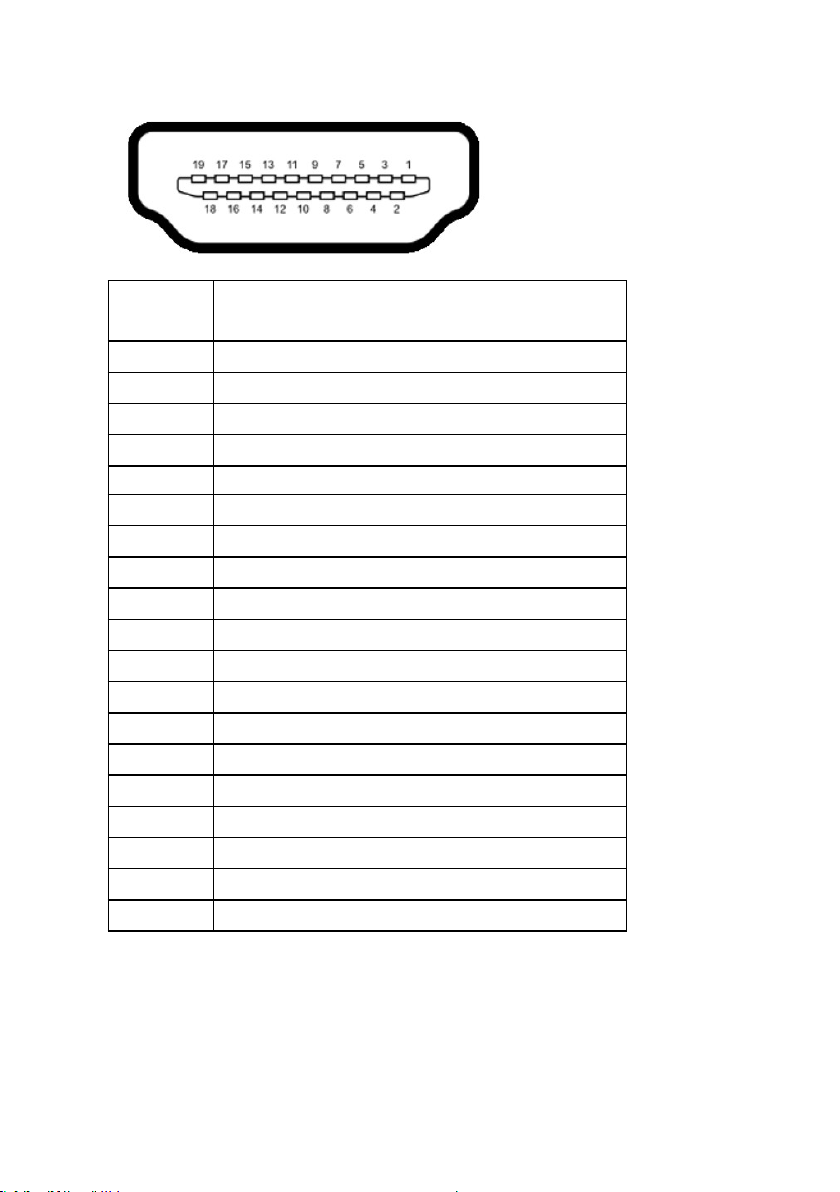
Złącze HDMI
Numer
styku
10 TMDS Zegar+
11 TMDS Zegar SHIELD
12 TMDS Zegar13 CEC
14 Zarezerwowane (N.C. w urządzeniu)
15 DDC Zegar (SCL)
16 DDC DANE (SDA)
17 DDC/CEC uziemienie
18 +5V POWER
19 Wykrywanie bez wyłączania
19-stykowa strona podłączonego kabla
sygnałowego
1 TMDS DANE 2+
2 TMDS DANE 2 SHIELD
3 TMDS DANE 24 TMDS DANE 1+
5 TMDS DANE 1 SHIELD
6 TMDS DANE 17 TMDS DANE 0+
8 TMDS DANE 0 SHIELD
9 TMDS DANE 0-
O monitorze 17
Page 18

Złącze MHL
Numer
styku
4 TMDS DANE 1+
5 GND
6 TMDS DANE 17 MHL+
8 TMDS DANE 0 SHIELD
9 MHL-
10 TMDS Zegar+
11 GND
12 TMDS Zegar13 CEC
14 Zarezerwowane (N.C. w urządzeniu)
15 DDC Zegar (SCL)
16 DDC DANE (SDA)
17 GND
18 VBUS (+5 V, maksymalnie 900 mA)
19 CBUS
19-stykowa strona podłączonego kabla
sygnałowego
1 TMDS DANE 2+
2 TMDS DANE 2 SHIELD
3 TMDS DANE 2-
18 O monitorze
Page 19

Interfejs uniwersalnej magistrali szeregowej (USB)
W tej części znajdują się informacje o portach USB dostępnych w monitorze.
UWAGA: Ten monitor obsługuje wysokiej szybkości, certyfikowany interfejs USB
2.0.
Szybkość transferu 4-pinowa strona złącza
Wysoka szybkość 480 Mbps
Pełna szybkość 12 Mbps
Niska szybkość 1,5 Mbps
UWAGA: Maks. 1,5A (maks. natężenie prądu wynosi 2A) w przypadku portu
USB downstream (port z ikoną błyskawicy
zgodnymi z BC 1.2.
Złącze przesyłania danych USB
) używanego z urządzeniami
Numer styku Szybkość przesyłania danych
1 DMU
2 VCC
3 DPU
4 GND
Złącze pobierania danych USB
O monitorze 19
Page 20

Numer styku Szybkość przesyłania danych
1 VCC
2 DMD
3 DPD
4 GND
Porty USB
• 1 przesyłania danych
• 3 pobierania danych
• Power Charging Port - the lower one of two USB ports on left side
(port with
lightning icon) ; supports fast current charging
capability if the device is BC1.2 compatible.
UWAGA: Funkcja USB 2.0 wymaga komputera z obsługą USB 2.0.
UWAGA: Interfejs USB monitora działa tylko po włączeniu monitora w trybie
oszczędzania energii. Po wyłączeniu monitora, a następnie włączeniu,
wznowienie normalnego działania przez podłączone urządzenia peryferyjne
może potrwać kilka sekund.
Zgodność z Plug and Play
Monitor można zainstalować w dowolnym systemie zgodnym z Plug and Play.
Monitor automatycznie udostępnia dla komputera dane EDID (Extended Display
Identification Data) poprzez protokoły DDC (Display Data Channel), dlatego system
może wykonać automatyczną konfigurację i optymalizację ustawień. Większość
instalacji monitora jest automatyczna. W razie potrzeby, można wybrać inne
ustawienia.
Dane techniczne panelu płaskiego
Numer modelu C7016H
Typ ekranu Aktywna matryca - TFT LCD
Typ panelu Wyrównanie w pionie
Widoczny obraz
Przekątna 1765,63 mm (69,513 cala)
Obszar aktywny w poziomie 1538,88 mm (60,59 cala)
Obszar aktywny w pionie 865,62 mm (34,08 cala)
Obszar aktywny 1332085,31 mm
20 O monitorze
2
(2064,91 cala2)
Page 21

Podziałka pikseli 0,802 x 0,802 mm
Kąt widzenia:
W poziomie 176° typowy
W pionie 176° typowy
Wyjście luminancji 400 cd/m² (typowe)
Współczynnik kontrastu 4000 do 1 (typowy)
Powłoka płyty przedniej
Podświetlenie System listwy podświetlenia LED
Czas odpowiedzi 8 ms typowy (szary do szarego)
Głębia kolorów 1,07 miliarda kolorów
Gama kolorów 86 % (typowa) *
* Gama kolorów C7016H (typowa) została określona w oparciu o standardowe testy
CIE1976 (86 %) i CIE1931 (72%).
Antyodblas-kowa z twardą warstwą 2H
Dane techniczne rozdzielczości
Numer modelu C7016H
Zakres skanowania
• W poziomie 30 kHz do 83 kHz (automatyczne)
• W pionie 56 Hz do 76 Hz (automatyczne)
Maksymalna wstępnie
ustawiona rozdzielczość
1920 x 1080 przy 60 Hz
Dane techniczne elektryczne
Numer modelu C7016H
Sygnały wejścia
wideo
Sygnały wejściowe
synchronizacji
• Analogowy RGB: 0,7 Wolt ± 5 %, impedancja wejścia 75
om
• DisplayPort, 600mV dla każdej linii różnicowej,
impedancja wejścia na parę różnicową 100 om
• HDMI (MHL), 600mV dla każdej linii różnicowej,
impedancja wejścia na parę różnicową 100 om
Oddzielna synchronizacja w poziomie i w pionie, bezbiegunowy poziom TTL, SOG (Composite SYNC on green)
O monitorze 21
Page 22

Napięcie/
częstotliwość/
prąd wejścia prądu
przemiennego
Prąd rozruchowy 120 V: 40 A (maks.)
Prąd zmienny 100 V do prąd zmienny 240 V/50 Hz lub 60 Hz
± 3 Hz/4,0 A (typowe)
240 V: 80 A (maks.)
Wstępnie ustawione tryby wyświetlania
Następująca tabela zawiera listę wstępnie ustawionych trybów, dla których Dell
gwarantuje rozmiar obrazu i wyśrodkowanie:
Tryb
wyświetlania
VESA, 720 x 400 31,5 70,1 28,3 -/+
VESA, 640 x 480 31,5 59,9 25,2 -/-
VESA, 640 x 480 37,5 75,0 31,5 -/-
VESA, 800 x 600 37,9 60,3 40,0 +/+
VESA, 800 x 600 46,9 75,0 49,5 +/+
VESA, 1024 x 768 48,4 60,0 65,0 -/-
VESA, 1024 x 768 60,0 75,0 78,8 +/+
VESA, 1152 x 864 67,5 75,0 108,0 +/+
VESA, 1280 x 1024 64,0 60,0 108,0 +/+
VESA, 1280 x 1024 80,0 75,0 135,0 +/+
VESA, 1600 x 900 60,0 60,0 108,0 +/+
VESA, 1920 x 1080 67,5 60,0 148,5 +/+
Częstotliwość
pozioma
(kHz)
Częstotliwość
pionowa (Hz)
Zegar pikseli
(MHz)
Polaryzacja
synchronizacji
(w poziomie/w
pionie)
Charakterystyki fizyczne
Następująca tabela zawiera charakterystyki fizyczne monitora:
Numer modelu C7016H
Typ złącza 15-pinowe złącze D-subminiature (czarne);
Kabel sygnałowy
22 O monitorze
DP: czarne złącze
HDMI (MHL)
VGA
DisplayPort (kabel nie jest dołączony)
HDMI (MHL)
Page 23

Wymiary:
Wysokość
Szerokość
Głębokość
Masa:
Masa z opakowaniem 58,2 kg (128,0 funta)
Masa (w przypadku
montażu ściennego lub
VESA — bez kabli)
920,62 mm (36,24 cala)
1584,22 mm (62,37 cala)
79,1 mm (3,11 cala)
39,0 kg (85,8 funta)
Charakterystyki środowiskowe
Następująca tabela zawiera warunki środowiskowe dla monitora:
Numer modelu C7016H
Temperatura
• Działanie
• Bez działania
Wilgotność
• Działanie
• Bez działania
Wysokość nad poziomem
morza
• Działanie
• Bez działania
Odprowadzanie ciepła 750,86 BTU/godzinę (maksymalne)
0 °C do 40 °C (32 °F do 104 °F)
Przechowywanie: -20 °C do 60 °C (-4 °F do 140 °F)
Transport: -20 °C do 60 °C (-4 °F do 140 °F)
10 % do 80 % (bez kondensacji)
Przechowywanie: 5 % do 90 % (bez kondensacji)
Transport: 5 % do 90 % (bez kondensacji)
Maks. 5 000 m (16 404 ft)
Maks. 12 191 m (40 000 stóp)
484,65 BTU/godzinę (typowe)
O monitorze 23
Page 24

Polityka jakości i pikseli monitora LCD
Podczas procesu produkcji monitorów LCD, może się zdarzyć, że jeden lub więcej
pikseli utrwali się w niezmienionym stanie. Widocznym rezultatem jest martwy piksel,
który wygląda jak bardzo mały, ciemny lub jasny odbarwiony punkt. Stale świecenie
piksela, określa się jako "jasny punkt". Gdy piksel pozostaje czarny, określa się go jako
"ciemny punkt".
Prawie w każdym przypadku, te martwe piksele są trudno widoczne i nie pogarszają
jakości wyświetlania lub użyteczności. Wyświetlacz z 1 do 5 martwymi pikselami
jest uważany za normalny i mieszczący się w zakresie obowiązujących norm.
Dodatkowe informacje, patrz strona Dell Support, pod adresem:
http://www.dell.com/support/monitors.
Wskazówki dotyczące konserwacji
Dbanie o monitor
PRZESTROGA: Przed czyszczeniem monitora należy przeczytać i
zastosować się do zaleceń dotyczących bezpieczeństwa.
PRZESTROGA: Przed czyszczeniem monitora należy odłączyć od
gniazdka elektrycznego kabel zasilający monitora.
Podczas rozpakowywania, czyszczenia lub obsługi monitora należy przestrzegać
poniższych zaleceń:
• W celu oczyszczenia ekranu antystatycznego, lekko zwilż wodą miękką,
czystą szmatkę. Jeśli to możliwe należy używać specjalnych chusteczek
do czyszczenia ekranu lub środków odpowiednich do czyszczenia powłok
antystatycznych. Nie należy używać benzenu, rozcieńczalnika, amoniaku,
ściernych środków czyszczących lub sprężonego powietrza.
• Do czyszczenia plastików należy używać lekko zwilżoną, ciepłą szmatkę. Należy
unikać używania jakichkolwiek detergentów, ponieważ niektóre detergenty
pozostawiają na plastikach mleczny osad.
• Jeśli po rozpakowaniu monitora zauważony zostanie biały proszek należy
wytrzeć go szmatką. Proszek ten pojawia się podczas transportowania
monitora.
• Podczas obsługi monitora należy uważać, ponieważ zarysowanie monitorów
w ciemnych kolorach, powoduje pozostawienie białych śladów, bardziej
widocznych niż na monitorach w jasnych kolorach.
• Aby uzyskać najlepszą jakość obrazu na monitorze należy używać dynamicznie
zmieniany wygaszacz ekranu i wyłączać monitor, gdy nie jest używany.
24 O monitorze
Page 25

Ustawienia monitora
Podłączanie monitora
OSTRZEŻENIE: Przed rozpoczęciem jakichkolwiek procedur z tej
części, wykonaj Instrukcje bezpieczeństwa.
W celu podłączenia monitora do komputera:
1. Wyłącz komputer i odłącz kabel zasilający.
2. Podłącz czarny kabel VGA / DP / HDMI / MHL do odpowiedniego
złącza wideo z tyłu komputera.
Podłączanie kabla VGA
Podłączanie kabla DisplayPort
Ustawienia monitora 25
Page 26

Podłączanie kabla HDMI
Podłączanie kabla MHL
26 Ustawienia monitora
Page 27

Podłączenie kabla USB
Po zakończeniu podłączania kabla VGA/DP/HDMI/MHL, wykonaj określone
poniżej procedury w celu podłączenia kabla USB do komputera i wykonaj
ustawienia monitora:
1. Podlącz port przesyłania danych USB (dostarczony kabel) do
odpowiedniego portu USB komputera. (Sprawdź szczegóły Widok z
boku)
2. Podłącz urządzenia peryferyjne USB do portów pobierania danych
USB monitora.
3. Podłącz kable zasilające komputera i monitora do pobliskiego gniazda
zasilania.
4. Włącz monitor i komputer. Jeśli monitor wyświetla obraz,
instalacja jest zakończona. Jeśli obraz nie wyświetla się, sprawdź
Rozwiązywanie problemów.
5. Użyj gniazda na kable w podstawie monitora w celu poprowadzenia
kabli.
Uwaga: Grafiki służą wyłącznie jako ilustracje. Wygląd komputera może być
inny.
Ustawienia monitora 27
Page 28

Mocowanie na ścianie (opcja)
(Wymiary śruby: M8 x 20 ~ 50 mm).
Należy zapoznać się z INSTRUKCJAMI INSTALACJI dołączonymi
do zestawu do montażu ściennego RLT2 i zestawu montażowego
zgodnego ze standardem VESA (odległość 400 x 400 mm).
1. Połóż panel monitora na miękkiej tkaninie lub poduszce na
stabilnym, płaskim stole.
2. Użyj wkrętaka, aby wykręcić cztery śruby mocujące płaską
pokrywę.
3. Przymocuj wspornik montażowy z zestawu do mocowania na
ścianie do monitora LCD.
4. Zamontuj monitor LCD na ścianie wykonując zalecenia zawarte
w instrukcji zestawu montażowego podstawy.
Więcej informacji można znaleźć w witrynie dostawcy zestawu do
montażu ściennego pod adresem http: //www.milestone.com/~/
media/Files/Chief/Manuals/RMT2-RLT2-RXT2-I.pdf
28 Ustawienia monitora
Page 29

Używanie monitora
Włącz zasilanie monitora
Naciśnij przycisk w celu włączenia monitora.
Używanie elementów sterowania na panelu
przednim
Użyj przycisków z przodu monitora służy do regulacji ustawień obrazu.
Przyciski na panelu
przednim
A
Tryby ustawień
wstępnych
B
Głośność
C
Menu
D
Zakończ
Opis
Użyj przycisku Tryby ustawień wstępnych w celu
wyboru listy trybów ustawień wstępnych koloru.
Patrz
Używanie menu ekranowego (OSD).
Naciśnij przycisk głośności, aby przejść
bezpośrednio do menu „Volume” (Głośność).
Użyj przycisk Menu do otwierania menu
ekranowego (OSD).
Użyj przycisk Zakończ do wychodzenia z menu i
podmenu menu ekranowego (OSD).
Przyciski na panelu przednim
Używanie monitora 29
Page 30

Przyciski na
panelu przednim
A
W górę
B
W dół
C
D
OK
Cofnij
Opis
Użyj przycisku W górę do regulacji (zwiększenia zakresów)
elementów w menu OSD.
Użyj przycisku W górę do regulacji (zmniejszenia zakresów)
elementów w menu OSD.
Użyj przycisku OK w celu potwierdzenia wyboru.
Użyj przycisku Cofnij, aby powrócić do poprzedniego
menu.
Używanie menu ekranowego (OSD)
Dostęp do systemu menu
UWAGA: Jeżeli zmienisz ustawienia a następnie przejdziesz do innego menu lub
opuścisz menu OSD, monitor automatycznie zapisze te zmiany. Zmiany zostaną
zapisane również, po zmianie ustawień, a następnie zaczekaniu na zniknięcie
menu OSD.
1. Naciśnij przycisk , aby otworzyć menu OSD i wyświetlić menu
główne.
Menu główne
30 Używanie monitora
Page 31

UWAGA: Automatyczna regulacja jest dostępna wyłącznie podczas używania złącza
analogowego (VGA).
2. Naciśnij przyciski i , aby przełączyć między opcjami w menu. Po
przesunięciu z jednej ikony na drugą, zostanie podświetlona nazwa
opcji.
3. Aby wybrać podświetlony element w menu, naciśnij ponownie
przycisk
4. Naciśnij przyciski
5. W celu wykonania zmian naciśnij przycisk
.
i , aby wybrać wymagany parametr.
, aby przejść do paska
suwaka, a następnie użyj przycisków lub , zgodnie ze wskaźnikami
w menu.
6. Wybierz
, aby powrócić do poprzedniego menu, bez akceptacji
bieżących ustawień lub , aby zaakceptować i powrócić do
poprzedniego menu.
Tabela poniżej udostępnia listę wszystkich opcji menu OSD i ich funkcji.
Ikona Menu i
podmenu
Zużywana
energia
Jasność/
Kontrast
Opis
Ten miernik pokazuje poziom energii zużywanej przez monitor w
czasie rzeczywistym.
Użyj menu Jasność i Kontrast do regulacji jasności/kontrastu.
Jasność Umożliwia regulację jasności lub luminancji podświetlenia.
Naciśnij przycisk
zmniejszenia jasności (min. 0 ~ maks. 100).
Kontrast Umożliwia regulację kontrastu lub stopnia różnicy między ciemnymi i
jasnymi miejscami na ekranie. Wyreguluj najpierw jasność, a kontrast
wyreguluj tylko wtedy, gdy wymagana jest dalsza regulacja.
Naciśnij przycisk
celu zmniejszenia kontrastu (min. 0 ~ maks. 100).
, aby zwiększyć jasność i naciśnij przycisk w celu
, aby zwiększyć kontrast i naciśnij przycisk w
Używanie monitora 31
Page 32

Automatyczna regulacja
Użyj tego przycisku do uaktywnienia automatycznych ustawień i menu
regulacji. Use this key to activate automatic setup and adjust
menu.
Podczas autodopasowania monitora do bieżącego wejścia, pojawi się
następujące okno dialogowe:
Automatyczna regulacja umożliwia autoregulację monitora do
przychodzącego sygnału wideo. Po użyciu funkcji Automatyczna
regulacja, można dalej wyregulować monitor, poprzez użycie
elementów sterowania Zegar pikseli (Wstępna) i Faza (Dokładna) w
menu Ustawienia wyświetlania.
UWAGA: Automatyczna regulacja nie występuje, kiedy naciśniesz
przycisk przy braku aktywnego sygnału wejściowego wideo lub
podłączonych kabli.
Opcja ta jest dostępna wyłącznie podczas używania złącza
analogowego (VGA).
32 Używanie monitora
Page 33

Źródło
wejścia
Użyj menu Źródło wejścia do wyboru między różnymi sygnałami
wideo, które można podłączyć do monitora.
Automatyczny wybór
VGA Wybierz wejście VGA, gdy używane jest złącze analogowe (VGA).
DP
HDMI/MHL1
HDMI/MHL2
Wybierz Automatyczny wybór w celu wyszukania dostępnych
sygnałów wejścia.
Naciśnij
Wybierz wejście DP, gdy używane jest złącze DP. Naciśnij
wybrać źródło wejścia DP.
Wybierz wejście HDMI/MHL1
złącze HDMI/MHL1 lub HDMI/MHL2. Naciśnij , aby wybrać źródło
wejścia HDMI/MHL1 lub HDMI/MHL2.
, aby wybrać źródło wejścia VGA.
, aby
lub HDMI/MHL2, gdy używane jest
Używanie monitora 33
Page 34

Kolor
Dostosuj ustawienia kolorów monitora w menu Kolor.
Wprowadź
format koloru
Umożliwia ustawienie trybu wejścia wideo na:
• RGB: Wybierz tę opcję, jeśli monitor jest podłączony do
komputera lub odtwarzacza DVD, przez adapter DP.
• YPbPr: Wybierz tę opcję, jeśli odtwarzacz DVD obsługuje
tylko wyjście YPbPr.
34 Używanie monitora
Page 35

Tryby
ustawień
wstępnych
Resetuj
ustawienia
kolorów
Umożliwia wybór z listy trybów wstępnych ustawień koloru.
• Standardowe: Załadowanie domyślnych ustawień koloru
monitora. To jest domyślny tryb ustawień wstępnych.
• Ciepłe: Zwiększenie temperatury kolorów. Z odcieniem
czerwonym/żółtym ekran wydaje się cieplejszy.
• Kolory niestandardowe: Umożliwia ręczną regulację
ustawień kolorów. Naciśnij przyciski
wartości kolorów Czerwony, Zielony i Niebieski i utworzenia
własnego trybu wstępnych ustawień koloru.
Przywraca fabryczne ustawienia kolorów dla monitora.
i w celu regulacji
Używanie monitora 35
Page 36

Ekran Dostosuj ustawienia wyświetlania monitora w menu Ekran.
Współczynnik
proporcji
Pozycja
pozioma
Pozycja
pionowa
Ostrość Ta funkcja sprawia, że obraz wygląda na bardziej ostry lub bardziej
Zegar pikseli Regulacje Faza i Zegar pikseli, umożliwiają regulację monitora do
Faza Jeśli poprzez użycie regulacji Faza, nie można uzyskać
Czas reakcji
Regulacja współczynnika proporcji jako Wide 16:9 (Szeroki 16:9), 4:3
lub 5:4.
UWAGA: Regulacja Wide 16:9 nie jest wymagana przy maksymalnej,
wstępnie ustawionej rozdzielczości 1920 x 1080.
Użyj przycisków
prawo. Minimalna wartość wynosi '0' (-). Maksymalna wartość wynosi
'100' (+).
Użyj przycisków
w dół. Minimalna wartość wynosi '0' (-). Maksymalna wartość wynosi
'100' (+).
UWAGA: Ustawienie Horizontal Position (Położenie w poziomie) oraz
Vertical Position (Położenie w pionie) jest dostępne tylko dla wejścia
„VGA”.
miękki. Użyj
preferencji. Użyj przycisków
najlepszej jakości obrazu.
satysfakcjonujących wyników, użyj regulacji Zegar pikseli (wstępna), a
następnie użyj ponownie regulacji dokładna.
UWAGA: Regulacja Zegar pikseli i Faza, jest dostępna wyłącznie dla
wejścia VGA.
lub do regulacji przesunięcia obrazu w lewo i w
lub do regulacji przesunięcia obrazu w górę i
lub do regulacji ostrości w zakresie od '0' do '100'.
lub do regulacji, dla uzyskania
Umożliwia ustawienie dla pozycji Response Time (Czas
odpowiedzi) opcji Normal (Normalny) lub Fast (Szybki).
Resetuj
ustawienia
ekranu
Wybierz opcję do przywrócenia domyślnych ustawień wyświetlania.
36 Używanie monitora
Page 37

Audio
Głośność
Audio Source
(Źródło audio)
Głośniki
Reset Audio
(Resetuj
audio)
Użyj przycisków, aby dostosować głośność. Minimalne
ustawienie to „0” (-). Maksymalne ustawienie to „100” (+).
Umożliwia ustawienie trybu Audio Source (Źródło audio):
•PCAudio
•HDMI1((lubHDMI2)/DP
Umożliwia włączenie lub wyłączenie funkcji głośnika.
Wybierz tę opcję, aby przywrócić domyślne ustawienia ekranu.
Używanie monitora 37
Page 38

Energia
Dioda LED
przycisku
zasilania
USB Umożliwia włączenie lub wyłączenie funkcji USB w trybie otowości
Resetuj
ustawienia
energii
Umożliwia ustawienie włączenia lub wyłączenia wskaźnika LED
zasilania w celu oszczędzania energii.
monitora.
UWAGA: Włączanie/wyłączanie USB w trybie gotowości jest
dostępne wyłącznie, gdy przewód jest odłączony od gniazda USB. Po
podłączeniu przewodu do gniazda USB ta opcja będzie wyszarzona.
Wybierz opcję do przywrócenia domyślnych ustawień energii.
38 Używanie monitora
Page 39

Menu Wybierz tę opcję, aby wyregulować ustawienia OSD, takie jak języki
OSD, czas pozostawania menu na ekranie, itp.
Język Umożliwia ustawienie jednego z ośmiu języków wyświetlania OSD:
Angielski, Hiszpański, Francuski, Niemiecki, Portugalski Brazylijski,
Przejrzystość Umożliwia regulację tła OSD z nieprzezroczystego na przezroczyste.
Zegar Umożliwia ustawienie czasu aktywności OSD po naciśnięciu przycisku
Blokada Kontrola dostępu użytkownika do regulacji. Po wybraniu opcji Blokada,
Rosyjski, Uproszczony Chiński lub Japoński.
monitora.
Użyj przycisków
przyrostach, od 5 do 60 sekund.
nie można wykonywać żadnych regulacji. Zablokowane są wszystkie
przyciski, oprócz przycisku
W celu odblokowania skorzystaj z jednej z poniższych opcji:
1. Naciśnięcie przycisku menu na pilocie spowoduje przejście
bezpośrednio do menu OSD celem odblokowania.
2. W celu odblokowania naciśnij i przytrzymaj
przycisk na monitorze.
i do regulacji suwaka w 1 sekundowych
.
przez 6 sekund
OSTRZEŻENIE:
1. W czasie blokady przyciski OSD i zasilanie będą zablokowane.
2. W przypadku konieczności wyłączenia zasilania monitora należy
Resetuj
ustawienia
menu
wybrać odblokowanie przycisków zasilania i OSD.
Wybierz opcję do przywrócenia domyślnych ustawień menu.
Używanie monitora 39
Page 40

Personalizuj Wybór tej opcji umożliwia ustawienie dwóch przycisków skrótu.
Przycisk
skrótu 1
Jako przycisk skrótu użytkownik może ustawić pozycję „Preset
Modes” (Tryby ustawień wstępnych), „Brightness/Contrast” (Jasność/
Kontrast), „Auto Adjust” (Automatyczna regulacja), „Input Source”
(Źródło wejścia), „Aspect Ratio” (Współczynnik proporcji) lub „Volume”
(Głośność).
40 Używanie monitora
Page 41

Przycisk
skrótu 2
Jako przycisk skrótu użytkownik może ustawić pozycję „Preset
Modes” (Tryby ustawień wstępnych), „Brightness/Contrast” (Jasność/
Kontrast), „Auto Adjust” (Automatyczna regulacja), „Input Source”
(Źródło wejścia), „Aspect Ratio” (Współczynnik proporcji) lub „Volume”
(Głośność).
Resetowanie
personalizacji
Inne
Umożliwia przywrócenie domyślnego ustawienia przycisku skrótu.
Używanie monitora 41
Page 42

DDC/CI DDC/CI (Display Data Channel/Command Interface) umożliwia
wykonanie przez oprogramowanie komputera takich regulacji
monitora jak jasność, zrównoważenie kolorów, itd.
Włącz (Domyślne): Optymalizacja działania monitora i zapewnienie
lepszych odczuć użytkownika.
Wyłącz: Wyłączenie opcji DDC/CI, po czym na ekranie pojawia się
następujący komunikat.
Kondycjonowanie LCD
Resetuj inne
ustawienia
Resetowanie
do ustawień
fabrycznych
Oprogramowanie
sprzętowe
Funkcja ta pomoże w zmniejszeniu ilości przypadków zatrzymywania
obrazu.
Jeśli obraz na monitorze zostanie zablokowany, wybierz opcję
Kondycjonowanie LCD, aby wyeliminować zatrzymywanie obrazu.
Działanie funkcji Kondycjonowanie LCD, może trochę potrwać.
Funkcja Kondycjonowanie LCD nie usuwa poważniejszych przypadków
zatrzymania lub utrwalenia obrazu.
UWAGA: Funkcji Kondycjonowanie LCD należy używać wyłącznie po
wystąpieniu zatrzymania obrazu.
Pokazany poniżej komunikat ostrzeżenia pojawia się, po wybraniu
przez użytkownika "Włącz" dla funkcji Kondycjonowanie LCD.
Wybierz opcję do przywrócenia domyślnych innych ustawień, takich
jak DDC/CI.
Resetowanie wszystkich ustawień OSD do fabrycznych, wstępnie
ustawionych wartości.
Bieżąca wersja oprogramowania sprzętowego.
42 Używanie monitora
Page 43

Komunikaty OSD
Gdy monitor nie obsługuje określonego trybu rozdzielczości, pojawi się następujący
komunikat:
Oznacza to, że monitor nie może się zsynchronizować z sygnałem odbieranym
z komputera. Sprawdź
poziomych i pionowych zakresach częstotliwości, które może obsługiwać ten
monitor. Zalecany tryb to
Przed wyłączeniem funkcji DDC/CI, pojawi się następujący komunikat.
Specyfikacje monitora, w celu uzyskania informacji o
1920 x 1080.
Po przejściu monitora do trybu Oszczędzanie energii, pojawi się następujący
komunikat: When the monitor enters the Power Save mode, the following message
appears:
Uaktywnij komputer i wybudź monitor, aby uzyskać dostęp do OSD.
Po naciśnięciu dowolnego przycisku, oprócz przycisku zasilania, w zależności od
wybranego wejścia, pojawi się następujący komunikat:
Używanie monitora 43
Page 44

Jeśli nie jest podłączony kabel VGA lub DP lub
się następujące, pływające okno dialogowe. Po pozostawieniu w tym stanie, monitor
przejdzie do trybu oszczędzania energii po 5 minutach.
HDMI/MHL1
lub HDMI/MHL2, pojawi
44 Używanie monitora
Page 45

Aby uzyskać dalsze informacje, sprawdź
Rozwiązywanie problemów
.
Używanie monitora 45
Page 46

Ustawienie maksymalnej rozdzielczości
Dla zapewnienia optymalnej rozdzielczości wyświetlania, podczas używania
systemów operacyjnych Microsoft Windows, ustaw rozdzielczość wyświetlania na
1920 x 1080 pikseli, poprzez wykonanie następujących czynności:
Windows Vista ,Windows 7 ,Windows 8 ,Windows 8.1
1. T
ylko dla Windows 8 ,Windows 8.1: wybierz kafelek Pulpit, aby przełączyć na
klasyczny wygląd pulpitu.
2. Kliknij prawym przyciskiem na pulpicie i kliknij Rozdzielczość ekranu.
3. Kliknij, aby wyświetlić rozwijaną listę rozdzielczości ekranu i wybierz 1920 x
1080.
4. Kliknij OK.
Windows 10:
1. Kliknij prawym przyciskiem myszy na pulpicie, a następnie kliknij polecenie
Ustawienia ekranu.
2. Kliknij pozycję Zaawansowane ustawienia wyświetlania.
3. Kliknij, aby wyświetlić rozwijaną listę rozdzielczości ekranu i wybierz 1920 x
1080.
4. Kliknij pozycję Zastosuj.
Jeśli nie jest widoczna opcja 1920 x 1080, może być konieczna aktualizacja
sterownika karty graficznej. Wybierz scenariusz poniżej najlepiej opisujący używany
system komputerowy i wykonaj instrukcje
1:
Jeśli używany jest komputer Dell typu desktop lub przenośny komputer Dell
z dostępem do Internetu
2: Jeśli używany jest komputer typu desktop, komputer przenośny lub karta
graficzna innej marki niż Dell
:
46 Używanie monitora
Page 47

Jeśli używany jest komputer Dell typu desktop
lub przenośny komputer Dell z dostępem do
Internetu
1. Przejdź do http://www.dell.com/support, wprowadź znacznik serwisowy i
pobierz najnowszy sterownik dla posiadanej karty graficznej.
2. Po instalacji sterowników dla adaptera grafiki należy ponownie spróbować
ustawić rozdzielczość na 1920 x 1080.
UWAGA: Jeśli nie można ustawić rozdzielczości na 1920 x 1080 należy się
skontaktować z firmą Dell i zapytać o adapter grafiki, który obsługuje te
rozdzielczości.
Jeśli używany jest komputer typu desktop,
komputer przenośny lub karta graficzna innej
marki niż Dell
Windows Vista ,Windows 7 ,Windows 8 ,Windows 8.1:
1. Tylko dla Windows 8 ,Windows 8.1: wybierz kafelek Pulpit, aby przełączyć na
klasyczny wygląd pulpitu.
2. Kliknij prawym przyciskiem na pulpicie i kliknij Personalizacja.
3. Kliknij Zmień ustawienia wyświetlania.
4. Kliknij Ustawienia zaawansowane.
5. Zidentyfikuj dostawcę karty graficznej z opisu w górnej części okna (np.
NVIDIA, ATI, Intel, itd.).
6. Wyszukaj zaktualizowany sterownik na stronie sieciowej dostawcy karty
graficznej (na przykład, http://www.ATI.com LUB http://www.NVIDIA.com ).
7. Po instalacji sterowników dla adaptera grafiki należy ponownie spróbować
ustawić rozdzielczość na1920 x 1080.
Windows 10:
1. Kliknij prawym przyciskiem myszy na pulpicie, a następnie kliknij polecenie
Ustawienia ekranu.
2. Kliknij pozycję Zaawansowane ustawienia wyświetlania.
3. Kliknij pozycję Właściwości karty graficznej.
4. Zidentyfikuj dostawcę karty graficznej z opisu w górnej części okna (np.
NVIDIA, ATI, Intel, itd.).
5. Wyszukaj zaktualizowany sterownik na stronie sieciowej dostawcy karty
graficznej (na przykład, http://www.ATI.com LUB http://www.NVIDIA.com ).
6. Po instalacji sterowników dla adaptera grafiki należy ponownie spróbować
ustawić rozdzielczość na 1920 x 1080.
UWAGA: Jeśli nie można ustawić rozdzielczości na 1920 x 1080 należy
się skontaktować z producentem komputera lub rozważyć zakupienie
adaptera grafiki z obsługą rozdzielczości wideo 1920 x 1080.
Używanie monitora 47
Page 48

Rozwiązywanie problemów
OSTRZEŻENIE: Przed rozpoczęciem jakichkolwiek procedur z tej
części, wykonaj Instrukcje bezpieczeństwa
Autotest
Monitor ma funkcję autotestu, umożliwiającą sprawdzenie prawidłowości działania
monitora. Jeśli monitor i komputer są prawidłowo podłączone, ale ekran monitora
pozostaje ciemny należy uruchomić autotest monitora, wykonując następujące
czynności:
1. Wyłącz komputer i monitor.
2. Odłącz kable wideo z tyłu komputera. W celu zapewnienia prawidłowego
wykonania autotestu odłącz wszystkie kable VGA/DP/HDMI (MHL)1/HDMI
(MHL)2 z tyłu komputera.
3. Włącz monitor.
Jeśli monitor nie wykrywa sygnału wideo i działa prawidłowo, powinno
pojawić się pływające okno dialogowe (na czarnym tle). W trybie autotestu,
dioda LED zasilania świeci białym światłem. W zależności od wybranego
wejścia, będzie także stale przewijane na ekranie jedno z pokazanych poniżej
okien dialogowych.
4. To okno pojawia się także przy normalnym działaniu systemu, po odłączeniu
lub uszkodzeniu kabla wideo. Po pozostawieniu w tym stanie, monitor
przejdzie do trybu oszczędzania energii po 5 minutach.
5. Wyłącz monitor i podłącz ponownie kabel wideo; następnie włącz komputer i
monitor.
Jeśli po zastosowaniu poprzedniej procedury ekran monitora pozostaje pusty,
sprawdź kartę graficzną i komputer, ponieważ monitor działa prawidłowo.
48 Rozwiązywanie problemów
Page 49

Wbudowane testy diagnostyczne
Monitor ma wbudowane narzędzie diagnostyczne, pomocne w określeniu, czy
nieprawidłowości działania ekranu są powiązane z monitorem, czy z komputerem i
kartą graficzną.
UWAGA: Wbudowane testy diagnostyczne można uruchomić wyłącznie po
odłączeniu kabla wideo, gdy monitor znajduje się w trybie autotestu.
Aby uruchomić wbudowane testy diagnostyczne:
1. Upewnij się, że ekran jest czysty (na powierzchni ekranu nie ma kurzu).
2. Odłącz kabel(e) wideo z tyłu komputera lub monitora. Monitor przejdzie do
trybu autotestu.
3. Naciśnij przycisk 1 na panelu przednim i przytrzymaj go przez 5sekund.
Pojawi się szary ekran.
4. Uważnie sprawdź ekran pod kątem nieprawidłowości.
5. Ponownie naciśnij Przycisk 4 na panelu przednim. Kolor ekranu zmieni się
na czerwony.
6. Sprawdź wyświetlacz pod kątem wszelkich nieprawidłowości.
7. Powtórz czynności 5 i 6, aby sprawdzić wyświetlanie kolorów zielonego,
niebieskiego, czarnego, białego.
Pojawienie się ekranu tekstowego oznacza zakończenie testu. Naciśnij ponownie
Przycisk 4, aby zakończyć.
Jeśli używając wbudowanego narzędzia diagnostyki nie można wykryć żadnych
nieprawidłowości ekranu, monitor działa prawidłowo. Sprawdź kartę graficzną i
komputer.
Rozwiązywanie problemów 49
Page 50

Typowe problemy
Następująca tabela zawiera ogólne informacje o mogących wystąpić typowych
problemach związanych z monitorem i możliwe rozwiązania.
Typowe objawy Co się stało Możliwe rozwiązania
Brak wideo/nie
świeci dioda LED
zasilania
Brak wideo/
włączona dioda
LED zasilania
Słaba ostrość Obraz jest
Drżący/skaczący
obraz wideo
Pilot zdalnego
sterowania nie
działa
Brak obrazu •Upewnij się, że kabel wideo jest prawidłowo
podłączony do monitora i zamocowany.
•Sprawdź, czy prawidłowo działa gniazdo
zasilania, wykorzystując do tego celu inne
urządzenie elektryczne.
•Upewnij się, że został do końca naciśnięty
przycisk zasilania.
•Upewnij się, że przyciskiem wyboru
Źródło
wejścia wybrane zostało prawidłowe
źródło wejścia.
•Zaznacz “Przycisk LED zasilania” w opcji
Ustawienia energii menu OSD.
Brak obrazu lub
brak jasności
•Zwiększ jasność i kontrast przez OSD.
•Wykonaj autotest monitora.
•Sprawdź, czy nie są wygięte lub złamane
styki złącza kabla wideo.
•Upewnij się, że wybrane zostało prawidłowe
źródło wejścia, przez menu wyboru
Źródło
wejścia.
•Uruchom wbudowane testy diagnostyczne.
nieostry, zamazany
lub zamglony
Pofalowany obraz
lub nie płynny
ruch
Nie można
sterować
monitorem LCD
•Wykonaj automatyczną regulację przez
OSD.
•Wyreguluj fazę i zegar pikseli przez OSD.
•Wyeliminuj przedłużacze kabli wideo.
•Zresetuj monitor do ustawień fabrycznych.
•Zmień rozdzielczość wideo na prawidłowy
współczynnik proporcji (16:9).
•Wykonaj automatyczną regulację przez
OSD.
•Wyreguluj fazę i zegar pikseli przez OSD.
•Zresetuj monitor do ustawień fabrycznych.
•Sprawdź czynniki środowiskowe.
•Zmień lokalizację monitora i sprawdź go w
innym pomieszczeniu.
•Sprawdź, czy baterie pilota zostały
prawidłowo włożone.
•Upewnij się, że czujnik pilota jest
skierowany na czujnik pilota w monitorze
znajdujący się w lewym dolnym narożniku.
50 Rozwiązywanie problemów
Page 51

Brakujące piksele Na ekranie LCD
Wadliwe piksele Na ekranie LCD
Problemy
dotyczące
jasności
Zniekształcenie
geometryczne
Poziome/
pionowe linie
Problemy
związane z
synchronizacją
pojawiają się
plamki
pojawiają się jasne
plamki
Obraz za ciemny
lub za jasny
Nieprawidłowe
wyśrodkowanie
ekranu
Na ekranie
wyświetla się jedna
lub więcej linii
Zniekształcony
lub postrzępiony
obraz ekranowy
•Włącz i wyłącz zasilanie.
•Piksel trwale wyłączony to naturalny defekt,
który występuje w technologii LCD.
Dalsze informacje o polityce jakości i pikseli
monitora LCD, można sprawdzić na stronie
pomocy technicznej Dell, pod adresem:
http://www.dell.com/support/monitors.
•Włącz i wyłącz zasilanie.
•Piksel trwale wyłączony to naturalny defekt,
który występuje w technologii LCD.
Dalsze informacje o jakości monitorów Dell i
polityce pikseli, można sprawdzić na stronie
pomocy technicznej Dell, pod adresem:
http://www.dell.com/support/monitors.
•Zresetuj monitor do ustawień fabrycznych.
•Automatyczna regulacja przez OSD.
•Wyreguluj jasność i kontrast przez OSD.
•Zresetuj monitor do ustawień fabrycznych.
•Automatyczna regulacja przez OSD.
•Wyreguluj jasność i kontrast przez OSD.
UWAGA: Podczas używania "DP/HDMI/MHL",
nie są dostępne regulacje pozycjonowania.
•Zresetuj monitor do ustawień fabrycznych.
•Wykonaj automatyczną regulację przez
OSD.
•Wyreguluj fazę i zegar pikseli przez OSD.
•Wykonaj autotest monitora i sprawdź, czy
linie są widoczne także w trybie autotestu.
•Sprawdź, czy nie są wygięte lub złamane
styki złącza kabla wideo.
UWAGA: Podczas używania "DP/HDMI/MHL",
nie są dostępne regulacje zegar pikseli i faza.
•Zresetuj monitor do ustawień fabrycznych.
•Wykonaj automatyczną regulację przez
OSD.
•Wyreguluj fazę i zegar pikseli przez OSD.
•Wykonaj autotest monitora i sprawdź, czy
obraz ekranowy jest zniekształcony także w
trybie autotestu.
•Sprawdź, czy nie są wygięte lub złamane
styki złącza kabla wideo.
•Uruchom ponownie komputer w trybie
bezpiecznym.
Rozwiązywanie problemów 51
Page 52

Problemy
związane z
bezpieczeństwem
Okresowe
problemy
Brak koloru Brak koloru obrazu •Wykonaj autotest monitora.
Nieprawidłowy
kolor
Długotrwałe
utrzymywanie
statycznego
obrazu na
monitorze
Widoczny dym lub
iskrzenie
Pojawianie
się i zanikanie
nieprawidłowego
działania monitora
Nieodpowiedni
kolor obrazu
Na ekranie
wyświetlane
są słabe cienie
od obrazów
statycznych
•Nie należy wykonywać żadnych czynności
rozwiązywania problemów.
•Należy jak najszybciej skontaktować się z
Dell.
•Upewnij się, że kabel wideo łączący monitor
z komputerem jest prawidłowo podłączony
i zamocowany.
•Zresetuj monitor do ustawień fabrycznych.
•Wykonaj autotest monitora i sprawdź, czy
okresowe problemy pojawiają się także w
trybie autotestu.
•Upewnij się, że kabel wideo łączący monitor
z komputerem jest prawidłowo podłączony
i zamocowany.
•Sprawdź, czy nie są wygięte lub złamane
styki złącza kabla wideo.
•Zmień ustawienie pozycji Tryb kolorów w
menu OSD Kolor na Grafika lub Wideo w
zależności od zastosowania.
•Wypróbuj różne ustawienia wstępne
kolorów w menu OSD Kolor. Dostosuj
wartość R/G/B w menu OSD Kolor,
jeśli pozycja Zarządzanie kolorami jest
wyłączona.
•Zmień ustawienie pozycji Format wejściowy
kolorów na PC RGB lub YPbPr w menu OSD
Kolor.
•Użyj funkcji zarządzania zasilaniem w celu
wyłączenia monitora, przez cały czas
nieużywania (dalsze informacje, patrz
zarządzania zasilaniem).
•Alternatywnie, użyj dynamicznie
zmienianego wygaszacza ekranu.
Tryby
52 Rozwiązywanie problemów
Page 53

Problemy charakterystyczne dla produktu
Charakterystyczne
objawy
Za mały obraz
ekranowy
Nie można
wyregulować monitora
przyciskami na panelu
przednim
Brak sygnału wejścia
po naciśnięciu
elementów sterowania
użytkownika
Obraz nie wypełnia
całego ekranu
UWAGA: Po wybraniu trybu DP/HDMI/MHL, nie jest dostępna funkcja
Automatyczna regulacja.
Co się stało Możliwe rozwiązania
Obraz wyśrodkowany
na ekranie, ale nie
wypełnia całego
obszaru wyświetlania
OSD nie wyświetla się
na ekranie
Brak obrazu, białe
światło LED. Po
naciśnięciu przycisku
"w górę", "w dół"
lub "Menu", pojawi
się komunikat "Brak
sygnału wejścia".
Obraz nie wypełnia
wysokości lub
szerokości ekranu
•Zresetuj monitor do ustawień
fabrycznych.
•Wyłącz monitor, odłącz przewód
zasilający, ponownie podłącz, a
następnie włącz monitor.
•Sprawdź źródło sygnału. Upewnij
się, że komputer nie znajduje się
w trybie oszczędzania energii,
przesuwając mysz lub naciskając
dowolny przycisk na klawiaturze.
•Sprawdź, czy kabel sygnałowy jest
prawidłowo podłączony. Jeżeli
konieczne, ponownie podłącz
kabel sygnałowy.
•Zresetuj komputer lub odtwarzacz
wideo.
•Ze względu na różne formaty
video (współczynnik proporcji)
DVD, monitor może wyświetlać
obraz na pełnym ekranie.
•Uruchom wbudowane testy
diagnostyczne.
Rozwiązywanie problemów 53
Page 54

Problemy dotyczące uniwersalnej magistrali
szeregowej (USB)
Typowe objawy Co się stało Możliwe rozwiązania
Nie działa interfejs
USB
Wysokiej
szybkości interfejs
USB 2.0 jest
wolny.
Nie działają
urządzenia
peryferyjne USB
Urządzenia
peryferyjne interfesju
wysokiej szybkości
USB 2.0 działają
wolno lub nie działają
wcale
•Sprawdź, czy monitor jest włączony.
•Podłącz ponownie do komputera kabel
przesyłania danych.
•Podłącz ponownie urządzenia
peryferyjne USB (złącze pobierania
danych)
•Wyłącz, a następnie włącz ponownie
monitor.
•Uruchom ponownie komputer.
• Niektóre urządzenia USB, takie
jak zewnętrzny dysk twardy,
wymagają większej wartości prądu
elektrycznego; takie urządzenia należy
podłączać bezpośrednio do systemu
komputerowego.
•Sprawdź, czy komputer obsługuje USB
2.0.
•Niektóre komputery posiadają oba
porty USB 2.0 i USB 1.1. Upewnij się, że
używany jest prawidłowy port USB.
•Podłącz ponownie do komputera kabel
przesyłania danych.
•Podłącz ponownie urządzenia
peryferyjne USB (złącze pobierania
danych).
•Uruchom ponownie komputer
54 Rozwiązywanie problemów
Page 55

Specyficzne problemy dotyczące Mobile
High-Definition Link (MHL)
Typowe objawy Co się stało Możliwe rozwiązania
Nie działa interfejs
MHL.
Na monitorze nie
wyświetla się obraz
urządzenia MHL.
•Podłącz ponownie kabel
przesyłania danych. Upewnij
się, ze używany kabel MHL i
urządzenie MHL mają certyfikat
MHL.
•Sprawdź, czy jest włączone
urządzenie MHL.
•Sprawdź, czy urządzenie MHL nie
znajduje się w trybie oczekiwania.
•Sprawdź, czy fizyczne połączenie
kabla MHL, jest zgodne ze
źródłem wejścia wybranym w
menu OSD, np. HDMI (MHL) .
•Zaczekaj 30 sekund po
podłączeniu kabla MHL,
ponieważ niektóre urządzenia
MHL wymagają dłuższego czasu
przywracania.
Rozwiązywanie problemów 55
Page 56

Dodatek
Instrukcje bezpieczeństwa
OSTRZEŻENIE: Używanie elementów sterowania, regulacji lub
procedur, innych niż określone w tej dokumentacji, może spowodować
narażenie na porażenie prądem elektrycznym, zagrożenia związane z
prądem elektrycznym i/lub zagrożenia mechaniczne.
Informacje dotyczące instrukcji bezpieczeństwa, znajdują się w części Instrukcja
informacji o produkcie.
Uwaga FCC (tylko USA) i inne informacje
dotyczące przepisów
Uwagi FCC i inne informacje dotyczące przepisów, można sprawdzić na stronie
sieciowej zgodności z przepisami, pod adresem www.dell.com\regulatory_
compliance.
To urządzenie spełnia wymagania części 15 przepisów FCC. Jego działanie
podlega następującym, dwóm warunkom:
(1) to urządzenie nie może powodować szkodliwych zakłóceń
(2) to urządzenie musi przyjmować wszelkie odbierane zakłócenia, w tym zakłócenia
mogące powodować niepożądane działanie
Kontakt z firmą Dell
Dla klientów w Stanach Zjednoczonych, należy dzwonić pod numer 800-WWWDELL (800-999-3355).
UWAGA: Przy braku aktywnego połączenia z Internetem, informacje kontaktowe
można znaleźć na fakturze zakupu, opakowaniu, rachunku lub w katalogu
produktu Dell.
Firma Dell udostępnia kilka opcji pomocy technicznej i usług online i telefonicznie.
Dostępność zależy od kraju i produktu, a niektóre usługi mogą nie być dostępne w
danym regionie.
W celu uzyskania dostępu do zawartości wsparcia online:
1. Sprawdź www.dell.com/support/monitors
W celu kontaktu z Dell w zakresie sprzedaży, pomocy technicznej lub obsługi
klienta:
1. Sprawdź www.dell.com/support.
2. Sprawdź kraj lub region w menu rozwijalnym Wybierz kraj/region, w
górnej lewej części strony.
3. Kliknij Kontakt z nami, w górnej lewej części strony.
4. Wybierz odpowiednią usługę i łącze pomocy, w zależności od potrzeb.
5. Wybierz wygodną metodę kontaktu z Dell.
56 Dodatek
